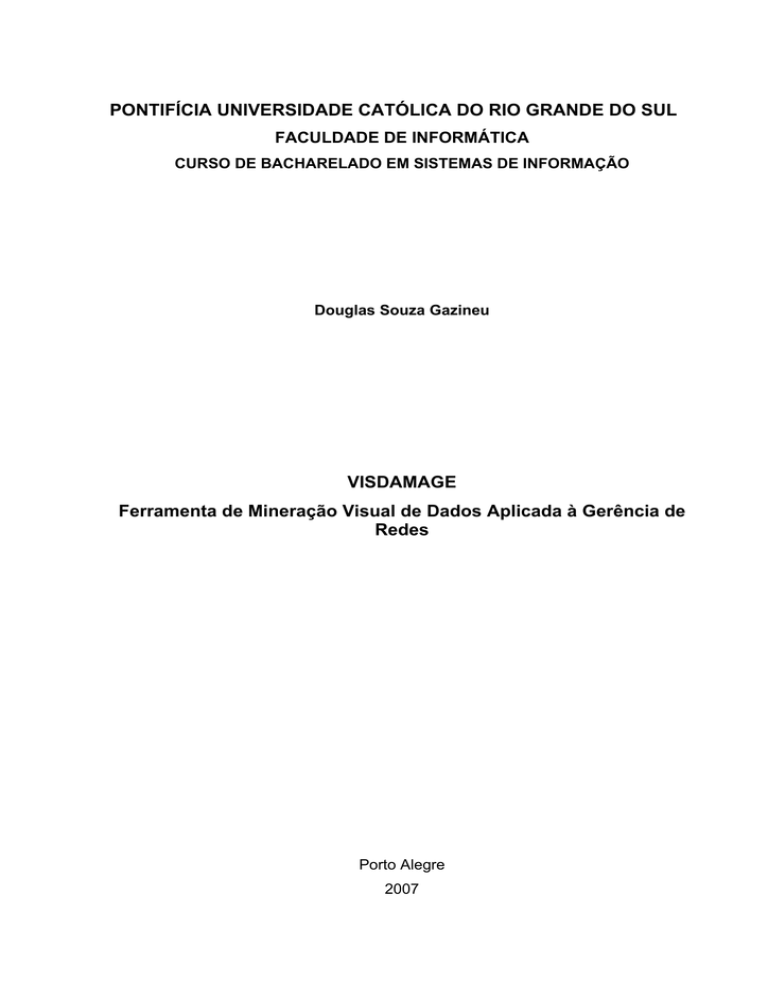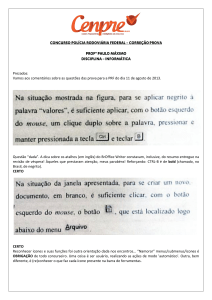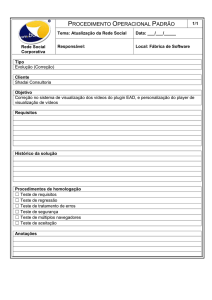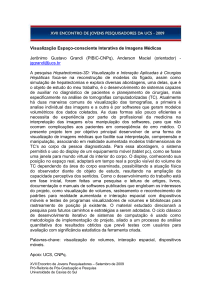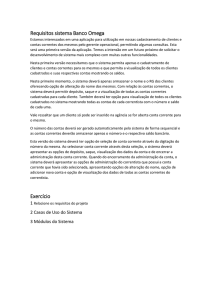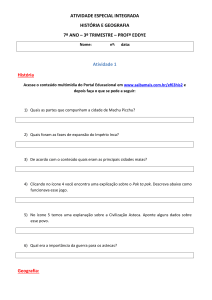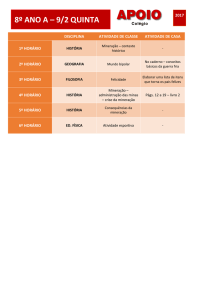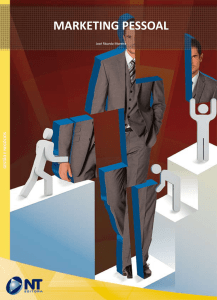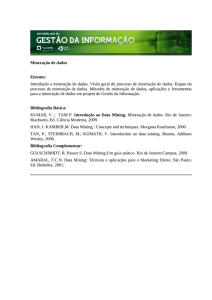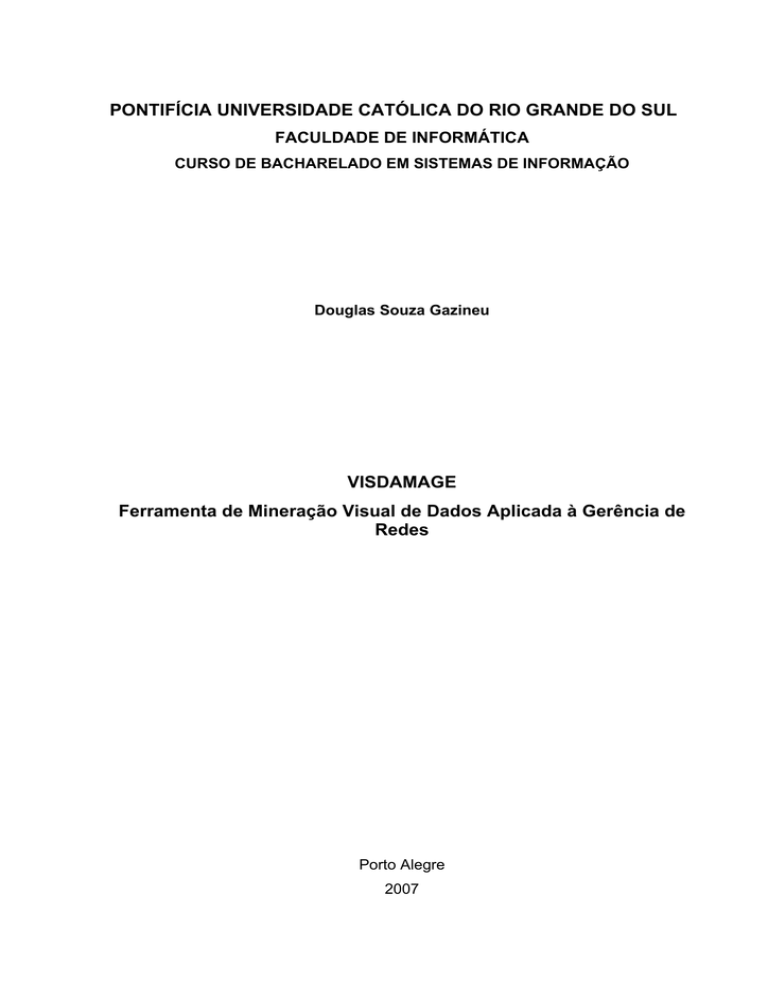
PONTIFÍCIA UNIVERSIDADE CATÓLICA DO RIO GRANDE DO SUL
FACULDADE DE INFORMÁTICA
CURSO DE BACHARELADO EM SISTEMAS DE INFORMAÇÃO
Douglas Souza Gazineu
VISDAMAGE
Ferramenta de Mineração Visual de Dados Aplicada à Gerência de
Redes
Porto Alegre
2007
Douglas Souza Gazineu
VISDAMAGE
Trabalho de conclusão de curso de
graduação apresentado à Faculdade de
Informática
da
Pontifícia
Universidade
Católica do Rio Grande do Sul, como requisito
parcial para obtenção do grau de Bacharel em
Sistemas de Informação.
Orientador: Prof. Dr. Márcio Sarroglia Pinho
Porto Alegre
2007
AGRADECIMENTOS
Agradeço a todos os professores da PUCRS/FACIN por seus ensinamentos e
contribuições para a minha formação.
Agradeço ao meu orientador, Professor Márcio Pinho, pela orientação e
paciência no processo de me auxiliar com esse objetivo.
Agradeço a todos os meus colegas de turma. Cada um de vocês que
compartilhou essa caminhada comigo faz parte dessa vitória.
Agradeço a meu gerente, Maurício, e meus colegas de trabalho,
principalmente a Afrânio e Elizandro, pelo ambiente de respeito e amizade que
contribuíram para atingir essa etapa da minha vida.
Agradeço a minha mãe Alaíde e meu pai Gilmar, pelos momentos de apoio e
ações que incentivaram a me tornar na pessoa que sou hoje.
Por fim, agradeço a pessoa mais importante da minha vida, minha esposa
Adelita. Você é a melhor companheira e amiga que eu poderia querer. Sem a sua
ajuda e apoio eu certamente não teria conseguido chegar aqui. Obrigado por fazer
parte da minha vida e me deixar fazer parte da sua. Eu te amo. Muito.
A imaginação é mais importante que o conhecimento.
Albert Einstein
RESUMO
A gerência de redes é uma área abrangente e de vital importância no
cenário mundial globalizado, e que proporciona grandes desafios na atualidade. O
gerenciamento envolve o monitoramento de características operacionais da rede em
funcionamento, para detectar, diagnosticar e mitigar falhas e anomalias, identificar
tendências de comportamento e atuar sobre a rede, sempre com o objetivo de
garantir a funcionalidade dos serviços prestados.
Destaca-se, na gerência de redes, a necessidade de obtenção de tantos
dados operacionais dos elementos quanto possíveis. Cada ponto de acesso em uma
rede de telecomunicações gera continuamente esses dados, o que mesmo em uma
rede pequena já é suficiente para gerar milhares de unidades de informação ao dia.
A rápida análise, descoberta de características e de tendências das redes
em operação torna-se, então, fator estratégico para o sucesso dos negócios de
telecomunicações.
O presente trabalho consiste na análise de soluções comuns para análise
e correlacionamento visual em sistemas de gerência de redes, apresentando uma
proposta de sistema de informação para viabilizar a interpretação gráfica e
exploração desses dados de gerenciamento das redes de telecomunicações,
através da utilização de técnicas de Mineração Visual de Dados.
Palavras-chave: Rede. Telecomunicações. Gerenciamento. Mineração de
Dados, Mineração Visual de Dados.
ABSTRACT
The management of networks is a broad area that provides great
challenges at the present time in the globalization scene to market areas that depend
on these same networks. The management involves monitoring of network
operational characteristics in order to detect, diagnose and remedy failures and
anomalies, identify behavior trends and act on the network, always with the goal of
ensuring the functionality of the services provided.
There is, in network management, the need to obtain as much as possible
operational data of the elements. Each point of access to a telecommunications
network continuously generates such data, which even in a small network is enough
to generate thousands of units of information daily.
The fast analysis, discovery of facts and trends of operating networks
reveals itself as a strategic issue for telecommunications business success.
This work consists in the analysis of common solutions to analysis and
visual mapping of network management systems, presenting a proposal for a
information system to facilitate the interpretation and use of such data graphical
management of telecommunications networks through the use of techniques of
Visual Data Mining.
Keywords: Network. Telecommunication. Management. Data Mining.
Visual Data Mining.
LISTA DE ILUSTRAÇÕES
Figura 1 - Árvore da base de informações de gerenciamento...................................19
Figura 2 - Representação de uma topologia de rede ................................................20
Figura 3 - Sistema de gerência com menus de contexto ..........................................20
Figura 4 - Uso de canais de rede em função do tempo.............................................21
Figura 5 - SAS Forecast® – Integrante do pacote SAS Enterprise Miner .................29
Figura 6 - Representação visual de três dimensões de dados..................................32
Figura 7 - Representação por pixels de atributos do mesmo dado ...........................34
Figura 8 - Visualização com Coordenadas Paralelas - Ferramenta VisEd ................35
Figura 9 - Visualização com Faces de Chernoff - Ferramenta VisEd........................36
Figura 10 - Visualização por codificação de forma....................................................37
Figura 11 - Representação do GGobi pelo método de Coordenadas Paralelas .......38
Figura 12 - Representação de dados com o método de star glyphs .........................39
Figura 13 - Tela da ferramenta VisDB.......................................................................40
Figura 14 - Diagrama E-R do Netmetric ....................................................................43
Figura 15 - Representação de perda de pacotes pela altura ....................................45
Figura 16 - Escala de cores.......................................................................................46
Figura 17 - Representação de variação de atraso na comunicação (jitter) ...............46
Figura 18 - Representação de variação do jitter com o tempo ..................................46
Figura 19 - Representação de variação com o tempo para uso da interface e atraso
na comunicação ........................................................................................................47
Figura 20 - Representação de atraso na face superior do ícone 3D .........................47
Figura 21 - Ícone consolidado representando múltiplas dimensões de dados ..........48
Figura 22 - Sistema representando dados meteorológicos .......................................50
Figura 23 - Hierarquia de funções do VisDamage.....................................................51
Figura 24 - Apresentação inicial da interface do VisDamage ....................................52
Figura 25 - Dicas visuais de valores máximos ..........................................................54
Figura 26 - Detalhamento dos dados de um ícone....................................................55
Figura 27 - Gráfico Individual ....................................................................................55
Figura 28 - Seleção de gráficos para comparação....................................................56
Figura 29 - Comparação split-screen normalizada....................................................57
Figura 30 - Comparação split-screen não-normalizada.............................................57
Figura 31 - Comparação de estatísticas sobrepostas ...............................................58
Figura 32 - Gráfico com escala de zero ao máximo do período ................................58
Figura 33 - Gráfico com escala do mínimo ao máximo do período ...........................59
Figura 34 - Ícone com escala de zero ao máximo do período...................................59
Figura 35 - Ícone com escala do mínimo ao máximo do período ..............................60
Figura 36 - Controle de data e hora ..........................................................................60
Figura 37 - Controle de período com uso do mouse .................................................61
Figura 38 - Controle de atualização automática ........................................................61
Figura 39 - Diagrama de Casos de Uso do VisDamage............................................64
Figura 40 - Diagrama E-R do VisDamage .................................................................68
Figura 41 - Dados de uma probe celular representada pelo VisDamage..................71
LISTA DE TABELAS
Tabela 1 - Objetos da MIB-II .....................................................................................18
Tabela 2 - Mapeamento de dados Netmetric x VisDamage ......................................44
Tabela 3 - Descrição do Caso de Uso Ver Geral ......................................................64
Tabela 4 - Descrição do Caso de Uso Mostrar Ícone................................................65
Tabela 5 - Descrição do Caso de Uso Explodir Ícone ...............................................65
Tabela 6 - Descrição do Caso de Uso Mostrar Gráfico .............................................66
Tabela 7 - Descrição do Caso de Uso Comparar Gráfico .........................................66
Tabela 8 - Descrição do Caso de Uso Definir Período..............................................67
Tabela 9 - Descrição do Caso de Uso Definir Controles ...........................................67
Tabela 10 - Dados de uma probe celular fornecidos pelo Netmetric.........................70
LISTA DE SIGLAS
DM - Data Mining
E-R - Entidade-Relacionamento
GPL - General Public License
GNU - GNU is Not Unix
IA - Inteligência Artificial
ICMP - Internet Control Message Protocol
IP - Internet Protocol
ISO - International Standardization Organization
KDD - Knowledge Discovery in Databases
MD - Mineração de Dados
MIB - Management Information Base
MRTG - Multi Router Tracer Grapher
MVD - Mineração Visual de Dados
OID - Object Identifier
OS - Operating System
RFC - Request for Comments
RMON - Remote Network Monitoring MIB
RRDtool - Round Robin Database Tool
SGBD - Sistema Gerenciador de Banco de Dados
SMS - Short Message System
SNMP - Simple Network Management Protocol
TCP - Transmission Control Protocol
UDP - User Datagram Protocol
UML - Unified Modeling Language
VDM - Visual Data Mining
VoIP - Voz sobre IP
SUMÁRIO
1
2
3
4
5
INTRODUÇÃO...................................................................................................11
1.1
MOTIVAÇÃO E OBJETIVOS DO TRABALHO ...........................................11
1.1.1
Objetivo Geral ....................................................................................13
1.1.2
Objetivos Específicos........................................................................13
SISTEMAS DE GERÊNCIA DE REDES............................................................15
2.1
PROTOCOLOS SNMP E MIB.....................................................................16
2.2
FORMAS DE VISUALIZAÇÃO....................................................................19
MINERAÇÃO DE DADOS .................................................................................22
3.1
DEFINIÇÃO DE MINERAÇÃO DE DADOS ................................................22
3.2
TÉCNICAS DE MINERAÇÃO DE DADOS..................................................23
3.2.1
Árvores de Decisão ...........................................................................25
3.2.2
Algoritmos Genéticos........................................................................25
3.2.3
Redes Neurais Artificiais...................................................................26
3.2.4
Tecnologia de Agentes......................................................................26
3.2.5
Modelo Híbrido...................................................................................27
3.2.6
Análise de Seleção Estatística..........................................................27
3.3
FERRAMENTAS DE MINERAÇÃO DE DADOS.........................................28
MINERAÇÃO VISUAL DE DADOS ...................................................................31
4.1
TÉCNICAS DE MINERAÇÃO VISUAL DE DADOS ....................................32
4.1.1
Representação por Pixels .................................................................33
4.1.2
Técnicas de Projeção Geométrica....................................................34
4.1.3
Representação por Ícones ................................................................35
4.2
FERRAMENTAS DE MINERAÇÃO VISUAL DE DADOS ...........................37
FERRAMENTA DESENVOLVIDA .....................................................................41
5.1
FONTE DE DADOS ....................................................................................41
5.2
TÉCNICAS DE VISUALIZAÇÃO APLICADAS ............................................44
5.2.1
Forma de apresentação dos dados de gerência de rede ...............45
5.3
METADADOS .............................................................................................48
5.4
FUNCIONALIDADES E INTERFACE .........................................................50
5.4.1
Visão Geral da Topologia ..................................................................52
5.4.2
Zoom de Ícone....................................................................................53
5.4.3
Visão Explodida .................................................................................54
5.4.4
Gráfico Individual...............................................................................54
5.4.5
Comparação Split-Screen .................................................................55
5.4.6
Comparação Sobreposta ..................................................................56
5.4.7
Seleção de Tempo .............................................................................60
5.4.8
Atualização Automática ....................................................................61
5.5
TECNOLOGIAS EMPREGADAS ................................................................62
5.6
MODELAGEM DO SISTEMA......................................................................63
5.6.1
Diagrama de Casos de Uso...............................................................63
5.6.2
Descrição dos Casos de Uso............................................................64
5.6.2.1
UC1 – Ver Geral ...........................................................................64
5.6.2.2
UC2 – Mostrar Ícone.....................................................................65
5.6.2.3
UC3 – Explodir Ícone ....................................................................65
5.6.2.4
UC4 – Mostrar Gráfico ..................................................................66
5.6.2.5
UC5 – Comparar Gráfico ..............................................................66
5.6.2.6
UC6 – Definir Período...................................................................67
5.6.2.7
UC7 – Definir Controles ................................................................67
5.6.3
Diagrama E-R do Banco de Dados ...................................................68
5.7
ESTUDO DE CASO ....................................................................................70
6 CONCLUSÃO ....................................................................................................72
APÊNDICE A ............................................................................................................79
A.1 Introdução ..............................................................................................82
A.1.1
Organização do Documento.............................................................82
A.2 Requisitos e Instalação.........................................................................84
A.2.1
Servidor ............................................................................................84
A.2.2
Cliente ..............................................................................................85
A.3 Interface .................................................................................................87
A.4 Visão Geral.............................................................................................90
A.5 Zoom de Ícone .......................................................................................92
A.6 Visão Explodida.....................................................................................94
A.7 Comparações.........................................................................................95
A.7.1
Comparação Split-Screen ................................................................95
A.7.2
Normalização de Escalas .................................................................96
A.7.3
Comparação Sobreposta .................................................................97
A.8 Gráfico Individual ................................................................................100
A.9 Seleção de Tempo e Atualização Automática...................................101
11
1
INTRODUÇÃO
Redes de telecomunicações são estruturas vitais e a cada dia mais
complexas, necessárias para suportar a comunicação entre sistemas, entre as
pessoas e sistemas, entre as pessoas e dentro das organizações. Em suma, são
entidades onipresentes que servem para suportar serviços de voz, dados e
aplicações das mais diversas, das quais todos dependem.
Para manter essas estruturas de rede em funcionamento, muitos são os
desafios encontrados, dentre os quais destaca-se a administração e gerenciamento
dos elementos ativos e passivos envolvidos. Exemplos de tarefas administrativas
compreendem os processos de cópia de configurações – backup – e alterações de
configurações da rede.
Os dados gerados nos processos de gerenciamento podem ser textuais,
no caso de alarmes de falhas, ou representar grandezas escalares, no caso de
contadores de tráfego, erros de interfaces, retransmissões, atrasos, taxas de perda e
jitter 1, para citar alguns.
Esse grande volume de informações de gerenciamento deve ser tratado e
armazenado para manter o histórico de operação, possibilitando avaliar as
condições qualitativas e quantitativas da rede.
1.1
MOTIVAÇÃO E OBJETIVOS DO TRABALHO
Os sistemas de visualização e alarmística 2 disponíveis atualmente exigem
conhecimento especializado para a interpretação dos dados, não sendo adequados
para grandes volumes de dados inter-relacionados, e limitam as dimensões de
valores que podem ser exploradas em uma mesma tela, ou seja, permitindo o
acesso a apenas pequenas porções da realidade de cada vez.
Com o objetivo de permitir acesso imediato e mais intuitivo a essa
quantidade de dados que os sistemas de gerência de rede de telecomunicações
1
2
Medida de variação do atraso entre os pacotes sucessivos de dados.
O termo refere-se às notificações ou alarmes que são enviados pelos equipamentos ao sistema de
gerência, na ocorrência de erros, anormalidades de funcionamento ou para notificação de eventos
relevantes ao funcionamento do equipamento.
12
coletam, é preciso otimizar a interpretação dos dados de gerência. Para viabilizar o
cruzamento de múltiplas métricas simultaneamente, contextualizando-as ainda em
função do tempo, é necessária uma abordagem multidimensional, ou seja, a
representação de várias grandezas na mesma tela.
A Mineração de Dados - ou MD - consiste em um processo de análise e
exploração
de
grandes
conjuntos
de
dados
na
procura
de
padrões
e
relacionamentos (HAN e KAMBER, 2001). Esse processo consiste nas etapas de
exploração, definição de modelos ou padrões e validação.
A Mineração Visual de Dados - ou MVD - expande esse processo para
viabilizar que os conjuntos de dados sob análise sejam representados graficamente
através de figuras geométricas, pixels (cada um dos pontos de uma imagem), ícones
e pela própria relação entre eles no campo visual (OLIVEIRA e LEVKOWITZ, 2003).
Esse método viabiliza a representação multidimensional para análise dos dados de
gerência das redes. Tanto no processo de MD quanto na MVD, os dados
freqüentemente são agrupados por características comuns quando identificados
padrões.
Resumindo, os sistemas de gerência de redes de telecomunicações
possuem como principais deficiências no contexto de representação e análise:
•
Dificuldade de estabelecimento de correlações e de exploração das
métricas coletadas;
•
Exigência de recursos especializados para análise dos dados coletados por
esses sistemas e
•
Capacidade restrita de apresentar quantidades massivas de informações.
A partir disto, objetivou-se a aplicação das técnicas de MVD para
visualização dessas métricas, através da construção de um sistema capaz de
permitir a visualização, exploração e descoberta de relações entre múltiplas
dimensões de métricas coletadas por sistemas de gerência de redes de forma
visual.
Além da área de gerência de redes, outras áreas do conhecimento, como
a Medicina e a Física também lidam com grandes volumes de dados. Tendo isso em
vista, o sistema construído leva em conta a possibilidade de ser utilizado para
visualização de outros dados que não apenas os originários de sistemas de gerência
de redes.
13
1.1.1
Objetivo Geral
O propósito deste trabalho consiste em utilizar os conceitos de MVD para
implementar uma interface gráfica para visualização e exploração de métricas de
gerência de redes de telecomunicações.
As métricas utilizadas são capturadas por um sistema de gerência
externo, com o objetivo de viabilizar análise de dados multidimensionais de
performance e qualidade de serviço de uma rede de dados.
A implementação da interface gráfica foi concebida na forma de um
sistema funcional de MVD para análise de redes de telecomunicações. Este sistema
fornece capacidades de sumarização, agrupamento de variáveis monitoradas e de
navegação que permitem efetuar um detalhamento dos dados quando requerido
pelo operador.
1.1.2
Objetivos Específicos
•
Efetuar um comparativo entre as técnicas de MVD existentes para aplicação
em Gerência de Redes;
•
Apresentar o sistema de gerência de origem escolhido para os dados a
serem analisados;
•
Apresentar as métricas utilizadas como fonte de dados;
•
Demonstrar as técnicas de sumarização de dados a serem empregadas no
sistema;
•
Discutir requisitos de interface e portabilidade de plataforma do protótipo;
•
Detalhar as funcionalidades essenciais do sistema que permitem seu
emprego como substituto de ferramentas de análise existentes;
•
Modelar e construção um sistema capaz de permitir a visualização,
exploração e descoberta de relações entre múltiplas dimensões de métricas
de redes de forma visual.
•
O trabalho foi estruturado da seguinte forma:
•
No capítulo 2
são apresentados o ambiente da aplicação (sistemas de
gerência de redes), suas necessidades e os principais problemas de
visualização de informações encontrados neles;
14
•
No capítulo 3 é apresentada a fundamentação teórica sobre Mineração de
Dados;
•
No capítulo 4 é apresentada a fundamentação teórica sobre Mineração
Visual de Dados;
•
No capítulo 5 é apresentada a ferramenta desenvolvida para solucionar o
problema e
•
No capítulo 6 são apresentadas as considerações sobre o trabalho efetuado
e discutido o conhecimento que foi possível agregar a partir de sua
utilização.
15
2
SISTEMAS DE GERÊNCIA DE REDES
Para realizar o gerenciamento de infra-estruturas de redes de dados,
podem ser utilizados sistemas proprietários de monitoramento, mas para que seja
possível a interoperabilidade entre estes sistemas e os elementos monitorados,
devem ser estabelecidos padrões e protocolos específicos para essa finalidade.
Atualmente existem dois principais padrões definidos:
•
Protocolo de gerenciamento SNMP (A SIMPLE NETWORK MANAGEMENT
PROTOCOL..., 1990): o protocolo SNMP (Simple Network Management
Protocol) é o protocolo de gerência de redes TCP/IP adotado como padrão
de facto, Ele é formado por um conjunto de padrões que inclui o protocolo
de nível de aplicação, a especificação de estrutura dos dados a serem
gerenciados, e um conjunto de objetos de dados gerenciados. Este
protocolo
já
está
na
terceira
versão,
denominada
SNMPv3
(INTRODUCTION AND APPLICABILITY STATEMENTS..., 2002).
•
Protocolo de gerenciamento OSI: o conjunto de protocolos do modelo de
gerenciamento OSI3 é conhecido como CMIP, ou Common Management
Information Protocol (COMMON MANAGEMENT..., 1991). Devido à sua
complexidade, e à melhor aderência do protocolo SNMP aos padrões do
protocolo de rede TCP/IP, o protocolo OSI é pouco utilizado na prática,
ficando restrito basicamente a um modelo teórico.
O sistema realizado neste trabalho está baseado em grande parte nos
objetos que o protocolo SNMP permite gerenciar.
Além das famílias de protocolos descritas acima, destacam-se ainda o
protocolo RMON (REMOTE NETWORK..., 2000) e syslog (THE BSD..., 2001). O
protocolo RMON é utilizado para gerenciamento e tomada de ações remota, pela
facilidade do agente de monitoração contido no próprio elemento também poder
contar com regras de ações a serem tomadas quando da ocorrência de eventos. Em
se tratando de sistemas dedicados para gerenciamento, na prática usa-se, para
envio de notificações e alarmes, os protocolos RMON, SNMP ou syslog, enquanto
3
OSI é acrônimo de Open Systems Interconnection, um padrão definido pela ISO (Instituição
Internacional para Padronização) para redes de telecomunicações. Mais informações podem ser
obtidas em http://www.iso.org.
16
para visualização de dados e configuração de elementos da rede, o RMON ou
SNMP.
2.1
PROTOCOLOS SNMP E MIB
O protocolo SNMP utiliza os seguintes elementos no seu modelo de
gerenciamento:
•
Estação de Gerenciamento;
•
Agente de Gerenciamento e
•
Base de Informações Gerenciais (MIB).
A estação de gerenciamento é utilizada como interface para interação do
operador com o sistema de gerenciamento de rede. Essa estação recebe as
notificações dos elementos de rede quando da ocorrência de eventos significativos
para o sistema. Também é a estação de gerenciamento que possui a tarefa de
interrogar os elementos de rede por dados operacionais, como o tempo que o
elemento está ativo, por exemplo.
O agente de gerenciamento reside no elemento gerenciado, e possui a
incumbência de responder às interrogações da estação de gerenciamento, além de
efetuar o envio das notificações de eventos para essa estação.
A base de informações gerenciais (Management Information Base ou
MIB) é a representação de todos os objetos que podem ser acessados através do
protocolo de gerenciamento em uso, no caso o SNMP. Ela contém basicamente as
definições dos tipos de dados, permissões de escrita e leitura para determinado
domínio de aplicação e uma hierarquia que permite sua organização. Além de MIB's
definidas para gerenciamento de redes, existem também MIB's para gerenciamento
de objetos de bancos de dados, sistemas operacionais e aplicações diversas.
As primeiras definições de objetos para gerenciamento de redes TCP/IP
foram realizadas através do RFC 1155 (A SIMPLE NETWORK MANAGEMENT
PROTOCOL..., 1990), que conceitua definições de tipos de dados específicos para
uso em rede, como tipos representando endereços IP e endereços de rede.
17
A base de informações de gerenciamento necessária para monitorar e
controlar redes que utilizam o protocolo TCP/IP foi definida no RFC 1213 e é
conhecida como MIB-II (MANAGEMENT INFORMATION BASE..., 1991).
A MIB-II é organizada através de uma arquitetura em árvore, usando um
conjunto de características e elementos definidos na ISO ASN.1 4 para organizar as
informações. A representação gráfica genérica desta árvore pode ser vista na Figura
1.
Cada dado disponibilizado na árvore é um nó que contém o identificador
de objeto (OID), representado por uma seqüência de números separados por pontos
e uma descrição textual do que o nó representa.
Por exemplo, este é o identificador do nó que contém a definição da MIBII:
directory(1)
identificador de objeto: 1.3.6.1.1.2.1
descrição textual: {mgmt 1}
Na Tabela 1 estão listados alguns objetos pertencentes aos grupos da
MIB-II que são utilizados pelos sistemas de gerências de redes de telecomunicações
TCP/IP. Os números entre parênteses representam o identificador do nó referente
ao grupo.
4 ASN.1 é o acrônimo de Abstract Syntax Notation One – Notação de Sintaxe Abstrata 1, que define
uma linguagem abstrata formal para troca de mensagens entre aplicações. Para maiores informações
pode-se consultar referência em http://www.itu.int/ITU-T/asn1/.
18
Tabela 1 - Objetos da MIB-II
Grupo
System
(1.3.6.1.2.1.1)
Interfaces
(1.3.6.1.2.1.2)
IP
(1.3.6.1.2.1.4)
ICMP
(1.3.6.1.2.1.5)
TCP
(1.3.6.1.2.1.6)
UDP
(1.3.6.1.2.1.7)
Objeto
Descrição
sysDescr
descrição textual do sistema (inclui versão, hardware e sistema
operacional)
sysObjectID
objeto para identificação do vendedor
sysUpTime
tempo decorrido desde a última reinicialização do elemento
sysContact
texto de identificação do nome da pessoa de contato
sysServices
serviços oferecidos pelo dispositivo
ifNumber
número de interfaces de rede presentes no elemento
ifIndex
número indicando o índice da interface no elemento
ifDescr
descrição da interface
ifType
tipo da interface
ifMtu
tamanho do maior datagrama IP que pode ser transmitido ou recebido
sem fragmentação
ifAdminStatus
status administrativo da interface
ifOperStatus
status operacional da interface
ifLastChange
hora em que a interface alterou seu status para o status atual
ifOutOctets
número total de octetos enviados pela interface
ifInOctets
número total de octetos recebidos pela interfaces
ipForwarding
indica se a entidade é um gateway IP
ipInReceives
número total de datagramas recebidos pelas interfaces, incluindo os
que foram recebidos com erro.
ipInHdrErrors
número de datagramas recebidos e descartados devido a erros no
cabeçalho IP
ipInAddrErrors
número de datagramas recebidos e descartados devido a erros no
endereço IP
ipReasmOKs
número de datagramas IP remontados com sucesso
ipRouteMask
máscara de sub-rede da entidade
icmpInMsgs
número total de mensagens ICMP recebidas pelo elemento
icmpOutMsgs
número total de mensagens ICMP enviadas pelo elemento
tcpMaxconn
número máximo de conexões TCP que a entidade suporta
tcpCurrentEstab
número de conexões TCP que estão estabelecidas ou em fase de
estabelecimento
tcpInSegs
número total de segmentos recebidos incluindo os recebidos com erro
tcpConnRemAddress
contém o endereço remoto IP para uma conexão TCP estabelecida ou
em fase de estabelecimento
tcpInErrs
número de segmentos descartados devido a erro no formato
tcpOutRsts
número de reinicializações de transmissão
tcpRetransSegs
número total de segmentos retransmitidos
udpInDatagrams
número total de datagramas UDP recebidos e entregues à aplicação
udpNoPorts
número total de datagramas UDP recebidos para os quais não existe
aplicação para a porta de destino indicada no pacote
19
udpInErrors
número de datagramas UDP recebidos que não podem ser entregues
por outras razões exceto por “udpNoPorts”
udpOutDatagrams
número de datagrama UDP enviados por esta entidade
udpLocalPort
número local da porta UDP de uma aplicação
Figura 1 - Árvore da base de informações de gerenciamento
Fonte: adaptada de Blank-Edelman (2000)
2.2
FORMAS DE VISUALIZAÇÃO
Emprega-se geralmente a utilização de sistemas de visualização com
mapas de topologia (representação visual da estrutura lógica de conexões de uma
rede, exemplificada na Figura 2), com ícones representando os elementos
gerenciados, tendo a indicação de alarmes pela cor do ícone e permitindo acesso às
estatísticas individuais dos elementos gerenciados por intermédio de menus de
contexto, como se pode ver na Figura 3.
20
Figura 2 - Representação de uma topologia de rede
Figura 3 - Sistema de gerência com menus de contexto
Fonte: CiscoWorks for Windows 6.0 User Guide (2007)
Também é muito utilizada a representação de variação de uma grandeza
escalar, tal como o uso de um canal de rede, em função do tempo, com gráficos de
linha produzidos pelo MRTG (MULTI ROUTER..., 2007) ou RRDtool (ROUND
ROBIN..., 2007), conforme ilustrado na Figura 4.
21
Figura 4 - Uso de canais de rede em função do tempo
Fonte: Round Robin Database Tool (2007)
22
3
MINERAÇÃO DE DADOS
Hoje em dia a informação é tida como um dos bens mais valiosos para as
empresas, e os dados armazenados em quaisquer bancos de dados ou sistemas de
informação são pesquisados por profissionais especializados, na busca de padrões
e de informações contidas nesses dados.
As capacidades de aquisição e acúmulo de dados têm crescido
exponencialmente nos últimos anos. Segundo Han e Kamber (2001), estes
acúmulos de dados aliados à utilização de métodos tradicionais de análise nos
tornam ricos em dados, mas pobres em informações. Para conseguir lidar com esse
crescimento, novos processos de classificação e exploração de dados foram
desenvolvidos,
tanto
para
processamento
automático
quanto
orientado
manualmente por um operador. Esse conjunto de técnicas para descoberta de
conhecimento em bases de dados, conhecido em inglês por Knowledge Discovery in
Databases (Descobrimento de Conhecimento em Bases de Dados) ou KDD, é
geralmente apoiado por técnicas de Mineração de Dados – MD, Data Mining ou
DM 5.
Neste capítulo são apresentados os fundamentos sobre Mineração de
Dados, os algoritmos usados e princípios das ferramentas implementadas.
3.1
DEFINIÇÃO DE MINERAÇÃO DE DADOS
Conforme Ávila (1998), Mineração de Dados é uma área de pesquisa da
disciplina de Inteligência Artificial que busca encontrar padrões em bases de dados.
Geralmente, considerado como um dos passos no processo de KDD. Segundo o
autor, MD refere-se à aplicação de algoritmos para extração de padrões de dados,
sem os passos adicionais de KDD e da análise dos resultados.
Segundo Groth (1997), Mineração de Dados é o processo de descoberta
automática de informações.
5 Para referência sobre KDD e DM, ver Data Mining – Concepts and Techniques (HAN e KAMBER,
2001), onde também pode ser encontrada bibliografia sobre o assunto.
23
A definição de MD para Kudyba e Hoptroff (2001) consiste em uma
técnica que permita buscar, em uma grande base de dados, informações que
estejam camufladas ou escondidas, com o objetivo de otimizar e agilizar as tomadas
de decisões. De acordo com ele, a empresa que empregar as técnicas de MD em
suas bases de dados de negócio estará à frente das concorrentes, pois será capaz
de:
•
Criar parâmetros para entender o comportamento do consumidor;
•
Identificar afinidades entre as escolhas de produtos e serviços;
•
Prever hábitos de compras e
•
Analisar comportamentos habituais para se detectar fraudes ou riscos ao
negócio.
Quando existe muitas informações em uma base de dados, o acesso às
informações geralmente é realizado com ferramentas prontas, previamente
disponibilizadas, que nos dão acesso às informações que o desenvolvedor da
ferramenta ou cliente solicitante julgava interessantes. Quando são oferecidas
ferramentas de MD para pesquisar, acessar e cruzar dados, dá-se ao usuário a
habilidade de descobrir informações que talvez nem o desenvolvedor ou o
idealizador do repositório soubessem que fosse possível extrair dali.
O principal foco das técnicas de MD é o processo para construção do
modelo de dados. Possuindo um modelo de dados representativo, é possível
detectar tendências, padrões e correlações compreensíveis, bem como criar
previsões baseadas no histórico dos dados.
A MD é, portanto, um conjunto de técnicas utilizadas no processo de
descoberta de informação relevante oculta em grandes massas de dados, quer de
forma totalmente automatizada ou com auxílio humano, para interpretação e busca
das informações. É um processo analítico que usa técnicas estatísticas e
matemáticas para examinar os dados e derivar informações.
3.2
TÉCNICAS DE MINERAÇÃO DE DADOS
De acordo com Figueira (1998):
Muitas técnicas de MD se originaram na pesquisa em inteligência artificial
até o princípio da década de 90. Entretanto, somente agora essas técnicas
24
passaram a ser utilizadas em sistemas de banco de dados de grande
escala, devido à confluência de diversos fatores que aumentaram o valor
líquido da informação.
Pode-se destacar entre esses fatores:
•
A crescente quantidade e proliferação de sistemas de informação
volumosos: nos últimos 25 ou 30 anos, computadores estão sendo usados
para capturar e armazenar informações detalhadas de processos
transacionais intensivos, como vendas, telecomunicações, bancos e
operações com cartões de crédito. Os sistemas saltaram de algumas
centenas de transações por minuto para dezenas ou centenas de milhares.
Além desse crescimento da capacidade de processamento, também é
observada uma diminuição equivalente do custo por transação, o que gera
uma proliferação ainda maior de sistemas de transações geradores de
informação;
•
A informação como vantagem competitiva: a necessidade da informação
resulta na proliferação de bancos de dados e datawarehouses6 que
integram múltiplos sistemas operacionais para suporte a decisão, muitas
vezes incluindo dados de fontes externas, como registros demográficos ou
de hábitos dos consumidores.
•
A
difusão
de
tecnologia
de
informação
escalável:
a
busca
da
interoperabilidade levou à recente adoção de sistemas de informação
escaláveis, incluindo sistemas gerenciadores de bancos de dados,
ferramentas analíticas e de troca de informações via serviços de internet e
intranet.
Apesar do processo de construção de um modelo para representar um
conjunto de dados ser comum para todas as técnicas de MD, não é comum a
maneira como esse modelo é construído. Geralmente são discutidas as diferenças
em modelos construídos tendo por base seus algoritmos e suas abordagens. São
exemplos comuns os seguintes algoritmos de construção de modelos para
Mineração de Dados:
•
Árvores de Decisão;
6 Datawarehouse é definido por Gupta (1997) como: “Um ambiente estruturado, extensível, projetado
para a análise de dados não voláteis, lógica e fisicamente transformados, provenientes de diversas
aplicações, alinhados com a estrutura da empresa, atualizados e mantidos por um longo período de
tempo, referidos em termos utilizados no negócio e sumarizados para análise rápida”.
25
•
Algoritmos Genéticos;
•
Redes Neurais;
•
Tecnologia de Agentes de Rede;
•
Modelos Híbridos e
•
Estatísticas.
A seguir, serão descritos alguns dos algoritmos para Mineração de Dados
citados.
3.2.1
Árvores de Decisão
Segundo De Amo (2003), uma árvore de decisão é uma estrutura de
árvore onde cada nó interno é um atributo do banco de dados de amostras. São
modelos preditivos representados por um gráfico em forma de árvore, contendo a
classificação dos elementos. Os ramos e nós da árvore representam as decisões a
serem tomadas e suas possíveis conseqüências (riscos, custo, prejuízos).
As árvores de decisão podem ser classificadas em dois tipos:
•
Árvores de regressão (regression tree): usadas para estimar variáveis
numéricas, como no cálculo do valor de um automóvel, por exemplo, e
•
Árvores de classificação (classification tree): utilizadas quando a variável
sob análise representar uma categoria, como torcedores do time A e
torcedores do time B, por exemplo.
3.2.2
Algoritmos Genéticos
Os algoritmos genéticos utilizam a idéia da seleção natural e combinação
genética para encontrar os conjuntos de parâmetros de busca que satisfaçam da
melhor forma possível a previsão das informações. Nos algoritmos genéticos são
utilizadas funções de seleção cruzamento e mutação (ou distorção) para gerar novos
subconjuntos de dados, que servirão de base para a previsão, em um processo
iterativo e incremental.
De acordo com Groth (1997), os algoritmos genéticos são métodos de
otimização combinatorial baseadas no processo de evolução biológica. Esse método
26
busca que, com o passar das iterações, a evolução tenha selecionado as
informações mais consistentes. Ao se aplicar esse método à MD, está se utilizando
um modelo de otimização dos dados com métodos genéticos para obter modelos de
adaptação na busca de informações.
Os
modelos
de
adaptação
representam
as
transformações
(ou
adaptações) a serem realizadas nos relacionamentos entre os dados para que suas
ligações sejam evidenciadas pela ferramenta de MD.
3.2.3
Redes Neurais Artificiais
As redes neurais podem ser definidas como sistemas constituídos por nós
com funções de aprendizado, armazenagem e reuso experimental de conhecimento,
organizadas de forma distribuída e geralmente hierárquica, de maneira que cada um
dos nós detenha parte das conexões e responsabilidades perante uma tarefa.
Essas redes são construídas de forma a possibilitar o processo de
aprendizado, similar às funções humanas da qual a idéia é derivada. Nessas redes o
aprendizado se dá na forma de novas ligações entre os seus nós membros.
Um dos problemas no uso desse método é que o processo de
aprendizado geralmente é muito lento, e seus resultados podem ser imprevisíveis,
necessitando de muitas iterações iniciais antes de apresentar um resultado
satisfatório. Apesar disso, as redes neurais têm uma ótima performance em termos
de acertos de resultados nas tarefas de aproximação de funções, previsão de séries,
classificações e reconhecimento de padrões, consolidando o método para uso em
MD.
3.2.4
Tecnologia de Agentes
A tecnologia de agentes foi desenvolvida pelo Dr. Khai Minh Pham, na
França, no início dos anos 90 (PHAM, 1995).
De acordo com o autor, esse método de construção de modelos trata
todos os elementos de dados, ou categorias de elementos de dados definidos, como
agentes que são conectados entre si de alguma forma que faça sentido para o
modelo ou aplicação.
27
Esse tipo de abordagem é usado em sistemas de MD para fornecer um
modelo de conhecimento preditivo. O algoritmo baseado em agentes permite
descoberta e avaliação além de efetuar a predição ou correlação entre os dados
formando conjunções entre os agentes encarregados de avaliar os valores
individuais de categorias dos dados, de forma semelhante às conexões encontradas
no algoritmo de redes neurais.
3.2.5
Modelo Híbrido
Existem técnicas de modelagem que usam combinações ou partes de
algoritmos. Para ser considerado um sistema híbrido, não há necessidade de a
ferramenta usar um algoritmo híbrido.
Quando se diz que um sistema híbrido não implica sempre que a
ferramenta usa um algoritmo híbrido, ocorre que a utilização de diferentes técnicas
de modelagem pode ser usada em diferentes passos do processo de mineração dos
dados. Já alguns sistemas de modelos híbridos apenas fornecem um pacote de
algoritmos genéticos, redes neurais ou outros métodos para que o próprio usuário
decida qual utilizar em determinado cenário.
3.2.6
Análise de Seleção Estatística
A análise e seleção estatística é uma das ferramentas básicas e mais
utilizadas para análise de conjuntos de dados. O processo de regressão linear é um
processo que utiliza probabilidade, análise de dados e inferência estatística. A
regressão linear é um método agregado de previsão da diferença entre o conjunto
de dados atual e o previsto, usando o conceito de regressão.
Conforme Kremer (1999):
Mineração de Dados usa muitas técnicas da análise estatística, mas ele
acrescenta funções mais complexas, como redes neurais, para identificar
modelos e relações em um conjunto de dados analisados. É particularmente
útil para problemas de modelagem não-lineares com grandes números de
variáveis.
A análise estatística é usada universalmente por pesquisadores de
diversas áreas para executar funções como agrupamento, análise e projeção de
28
variáveis. Também é muito usada nos estágios iniciais de projetos de Mineração de
Dados,
principalmente
para
identificar
correlações
repetitivas.
Entretanto,
estatísticas requerem inferências iniciais que nem sempre são fáceis de se aplicar e
interpretar. Além disso, a correlação de estatísticas é difícil de ser aplicada a um
número muito grande de variáveis.
3.3
FERRAMENTAS DE MINERAÇÃO DE DADOS
Para Groth (1997) a disponibilização de ferramentas de busca (pesquisa)
permite que o próprio usuário final descubra informações relevantes em sistemas de
gerenciamento de banco de dados. Elas permitem que o usuário encontre fatos
novos e interessantes a partir de dados que ele tem armazenados, e que os
sistemas principais muitas vezes não fazem uso. De acordo com o autor, a melhor
maneira de diferenciar essas ferramentas é através de um exemplo.
Com uma ferramenta de pesquisa, um usuário pode perguntar sobre o
número de ações de uma empresa vendidas no Sudeste em comparação ao Sul.
Esse tipo de consulta é respondido através da comparação dos volumes de venda
no Sudeste e no Sul.
Este usuário provavelmente sabe que os volumes das vendas são
afetados pela dinâmica dos mercados regionais. Em outras palavras, o usuário final
está fazendo uma suposição quanto a isso.
O que uma ferramenta de MD tentaria fazer nesta situação seria
identificar qual o fator mais determinante envolvido nos volumes de venda alto,
médio e baixo. Nesse tipo de estudo, as maiores influências nos volumes de venda
alto, médio e baixo não são conhecidas previamente. Um usuário pede que uma
ferramenta de MD descubra quais os fatores que mais influenciam os volumes de
vendas para ele. Uma ferramenta de Mineração de Dados não deve necessitar de
nenhuma suposição, pois ela é que tem a tarefa de tentar descobrir os
relacionamentos e padrões que, na maioria das vezes, não são evidentes.
Dentre as aplicações de MD disponíveis, pode-se destacar três exemplos:
WEKA, SAS Enterprise Miner® e o Fair Isaac®.
O
pacote
WEKA
consiste
em
uma
coleção
de
algoritmos
de
aprendizagem de máquina para tarefas de DM criado na Universidade de Wakato,
29
Nova Zelândia, em 1993 (WEKA 3..., 2007). Os algoritmos que ele contém podem
ser aplicados diretamente a um conjunto de dados ou chamados a partir de códigos
em Java. Ele possui ferramentas para pré-processamento de dados, classificação,
regressão, agrupamento, regras de associação e visualização. O WEKA encontra-se
licenciado pela GPL 7, estando, portanto, disponível o seu código-fonte para estudos
e modificações.
O SAS Enterprise Miner®, apresentado na Figura 5, é uma ferramenta de
Mineração de Dados comercial que possui a implementação de todos os algoritmos
descritos, combinando um extenso pacote de ferramentas integradas de MD com
facilidades de utilização, capacitando os usuários a tirar proveito de dados
corporativos para obter vantagem estratégica, tudo em um único ambiente (SAS...,
2007).
Figura 5 - SAS Forecast® – Integrante do pacote SAS Enterprise Miner
Fonte: SAS | Business Intelligence and Analytics Software (2007)
7 A sigla GPL significa General Program License, que é um modelo de licenciamento de software que
objetiva garantir quatro liberdades fundamentais ao usuário: a liberdade de executar o programa, para
qualquer propósito; a liberdade de estudar como o programa funciona, e adaptá-lo para as suas
necessidades; a liberdade de redistribuir cópias de modo que você possa ajudar ao seu próximo e a
liberdade de aperfeiçoar o programa, e liberar os seus aperfeiçoamentos, de modo que toda a
comunidade se beneficie. Para maiores informações pode-se consultar referência em:
http://www.gnu.org/licenses/gpl-faq.pt.html.
30
O Fair Isaac®, por sua vez é uma ferramenta comercial de Mineração de
Dados voltada para o segmento análise e prevenção de fraudes, que possui a
implementação de algoritmos de redes neurais. Essa ferramenta é utilizada para
realizar projeções de negócios e tendências de fraudes nas áreas financeiras e de
telecomunicações, por exemplo.
31
4
MINERAÇÃO VISUAL DE DADOS
A Mineração Visual de Dados - MVD, Visual Data Mining ou VDM - é
definida pelo uso de uma interface flexível e simples, que permita a comunicação
direta do usuário com os dados e modelos de representação desses dados através
da apresentação gráfica ao usuário das informações e transformações realizadas no
processo de Mineração de Dados.
A Mineração Visual de Dados consiste em um conjunto de métodos
interativos que suportam a exploração de massas de dados por meio de ajustes
dinâmicos de parâmetros, de forma a perceber-se visualmente como eles afetam a
informação sendo apresentada.
Essa área de análise inteligente e exploração de dados é baseada na
integração de conceitos de Computação Gráfica, métodos de Visualização
Científica, percepção visual, psicologia cognitiva, formatação visual de dados e
ambientes colaborativos tridimensionais para visualização de informações.
A Mineração Visual de Dados possui a característica de permitir a análise
de grandes quantidades de dados para exploração interativa, permitindo que sejam
apresentados de forma gráfica o conteúdo de bases de dados de negócio, técnicas e
científicas. De acordo com Keim (2002), a MVD possibilita que sejam selecionados
apenas os dados relevantes em determinado contexto, facilitando o processo de
captação da informação presente nos dados, e facilitando a representação de
informações de dados com várias dimensões, como se pode ver na Figura 6, na qual
cada eixo representa determinada grandeza de um elemento sendo analisado.
Existem diversas técnicas de representação de dados utilizadas em
sistemas de MVD, que podem ser classificadas de acordo com o número de
dimensões de dados com os quais se está lidando, formas de apresentação gráfica
utilizada e maneiras pelas quais se pode interagir e manipular as informações
apresentadas. Estas técnicas são exploradas neste trabalho para identificar a
relevância e utilidade no contexto de gerenciamento de redes.
32
Figura 6 - Representação visual de três dimensões de dados
Fonte: 3D Visual Data Mining (2007)
Neste capítulo são apresentados os fundamentos sobre Mineração Visual
de Dados, as técnicas usadas e princípios das ferramentas implementadas.
4.1
TÉCNICAS DE MINERAÇÃO VISUAL DE DADOS
Para permitir a visualização de grandes quantidades de dados numéricos,
é preciso sumarizar esses dados de alguma forma. Para esse fim, utiliza-se
histogramas 8, gráficos ou algum mecanismo de apresentação visual que tenha a
propriedade de resumir os dados apresentados.
Segundo Keim (1996), a visualização de dados com classificação
bidimensional ou tridimensional já era realizada antes da utilização de computadores
para esse fim. Desde que os computadores passaram a ser utilizados como
instrumentos de visualização, muitas técnicas foram desenvolvidas, viabilizando que
além da representação de mais dimensões de dados, seja possível a interação do
usuário com o que lhe é apresentado.
Como uma grande parcela dos dados produzidos atualmente não possui
características estritamente numéricas, tais como dados científicos ou estatísticos o
8
Histograma é uma representação gráfica da distribuição de freqüências de um conjunto de
dados
lineares.
Mais
informações
podem
ser
obtidas
em
http://mathworld.wolfram.com/Histogram.html.
33
seriam, mas representam classes, significados e objetos do mundo real, sua
representação em sistemas de coordenadas cartesianas é realizada pelo
mapeamento de valores dos dados (como, por exemplo, a idade, altura, peso e sexo
de um indivíduo) em características visuais, tais como a cor, formato, orientação ou
símbolos que os representem.
Existem diversas técnicas conhecidas para representação de dados em
MVD:
•
Representação por pixels;
•
Técnicas de projeção geométrica (matrizes esparsas, matrizes de prósecção, coordenadas paralelas e projection pursuit);
•
Representação por ícones;
•
Representação hierárquica e baseada em grafos e
•
Combinações dessas técnicas.
Nas seções a seguir, serão explicadas e exemplificadas as principais
técnicas elencadas acima.
4.1.1
Representação por Pixels
As técnicas de representação por pixels baseiam-se no mapeamento de
cada valor de um dado em uma cor e na apresentação de dados pertencentes a um
atributo em janelas separadas. Como essa técnica usa um pixel para cada valor de
dado, é a técnica que permite visualizar o maior volume de dados nos dispositivos
atuais (tendo em vista que um monitor de computador, por exemplo, tem capacidade
de apresentar mais de um milhão de pixels na tela). Dessa forma, se cada valor do
dado for representado por um pixel, a questão que resta é como dispô-los na tela de
forma que adquiram significado e/ou representem o relacionamento dos dados
visualizados.
As técnicas de representação por pixels utilizam-se de diferentes
disposições para atender a propósitos diferentes. Além da cor do pixel, portanto, a
distribuição desses pontos na tela pode ter significado na informação que está sendo
representada por essa técnica.
Em Keim (1996), pode ser encontrado o modelo de representação por
pixels apresentado na Figura 7.
34
Na Figura 7 pode-se observar a representação de atributos de um mesmo
dado através da disposição de pontos com diferentes cores em diferentes áreas da
tela. A cor vermelha para o atributo 4 (quatro) do dado pode significar que o sexo do
indivíduo é feminino, e a cor verde no atributo 6 (seis) pode significar que sua conta
bancária está positiva, por exemplo.
4.1.2
Técnicas de Projeção Geométrica
As técnicas de projeção geométrica têm o objetivo de encontrar projeções
para conjuntos de dados multidimensionais que sejam relevantes para a análise que
se deseja realizar dos dados. As técnicas desse tipo incluem técnicas de exploração
estatística como meio de Análise de Componentes Principais (Principal Component
Analysis-PCA), a análise por fatoração e o escalonamento multidimensional, muitos
dos quais sumarizados sob o nome projection pursuit (CRAWFORD e FALL, 1990).
Figura 7 - Representação por pixels de atributos do mesmo dado
Fonte: adaptada de Keim (1996)
Como existe um grande número de possibilidades de se projetar dados
multidimensionais em dispositivos de saída bidimensionais, sistemas de projection
pursuit têm como objetivo encontrar automaticamente as projeções mais adequadas,
ou pelo menos auxiliar o usuário a encontrá-las.
Na Figura 8 está representada a técnica de coordenadas paralelas. Nesta
técnica é feito o mapeamento de um espaço de 'k' dimensões em um dispositivo de
apresentação bidimensional, utilizando-se 'k' eixos paralelos a um dos eixos de
35
apresentação dos dados. Esses eixos do gráfico representam as dimensões, com
uma escala (neste caso, linear) dos valores mínimos e máximos de cada dimensão
correspondente para os dados sendo apresentados. Cada valor de cada dimensão
sendo representada neste gráfico é ligado ao próximo valor da próxima dimensão
por um segmento de reta.
Figura 8 - Visualização com Coordenadas Paralelas - Ferramenta VisEd
Fonte: Ferreira e Nascimento (2007)
4.1.3
Representação por Ícones
As técnicas de representação por ícones utilizam a idéia de que cada uma
das dimensões de um dado seja mapeada a um ícone ou a uma característica desse
ícone, tal como cor, tamanho ou formato. No exemplo da Figura 9 pode-se visualizar
uma representação de dados de alunos usando Faces de Chernoff (CHERNOFF,
1973). Esse método de representação visual relaciona os dados às características
faciais, algo que pessoas estão acostumadas a perceber diferenças. As diferentes
dimensões são mapeadas para diferentes características da face, como por
36
exemplo, o formato da face, altura das orelhas, tamanho das orelhas, tamanho e
curvatura da boca, existência e formato dos cabelos, tamanho do nariz e etc.
Figura 9 - Visualização com Faces de Chernoff - Ferramenta VisEd
Fonte: Ferreira e Nascimento (2007)
Outro exemplo pode ser visto na Figura 3 (seção 2.2, página 28) onde o
status do dispositivo de rede sendo monitorado pela ferramenta em uso é indicado
pela cor do ícone (verde representa que o dispositivo está ativo), e o tipo do
elemento é indicado pela figura ao centro do ícone.
Conforme Barioni (2002), ainda que esse método de representação de
dados seja bastante intuitivo, deve-se ressaltar que ele fica limitado ao número de
dimensões que podem ser representadas, pois conforme muitas características do
dado são mapeadas a características de um ícone, mais sobrecarregado
visualmente tende a ficar esse ícone.
Outra técnica de representação por ícones, denominada codificação de
forma, está representada na Figura 10. Este método permite representar um número
maior de dimensões dos dados, através do agrupamento de ícones que contém,
cada um, significados parciais do dado sendo representado.
Neste exemplo, estão sendo representadas reações químicas na
atmosfera, visualizadas em cada ícone por dimensões compostas em três sub-
37
ícones: as elipses amarelas (regiões com velocidade de reação alta), setas verdes
(velocidade média) e os ícones entrelaçados (distribuição da velocidade).
Figura 10 - Visualização por codificação de forma
Fonte: Walsun e outros (1996)
Além de utilizar as técnicas de visualização descritas, pode-se utilizar
interação e distorção para uma mineração de dados mais efetiva.
A interação diz respeito à forma como o usuário irá manipular a
visualização apresentada, alterando o método de projeção, navegando pela
interface, filtrando dados e alterando a escala de elementos apresentados na tela,
por exemplo. A distorção permite que seja ressaltada determinada região dos dados
apresentados em detrimento de outras, que serão apresentadas com detalhamento
menor.
4.2
FERRAMENTAS DE MINERAÇÃO VISUAL DE DADOS
Nesta seção são apresentados alguns exemplos de ferramentas de
Mineração Visual de Dados, além de uma avaliação sobre a forma como os dados
são representados e como a forma de interpretação é influenciada pelo método de
visualização.
O sistema GGobi é um programa de visualização de código aberto para
exploração de dados multivariados (GGOBI..., 2007). Ele fornece gráficos dinâmicos
38
pelos quais se pode navegar, além de gráficos de barras e coordenadas paralelas.
Na Figura 11 pode-se ver um exemplo de visualização obtido com o GGobi. Neste
gráfico são apresentadas dez variáveis, portanto sendo mostrados dez eixos
verticais. As duas primeiras variáveis são categorias. As oito restantes são variáveis
contínuas.
Figura 11 - Representação do GGobi pelo método de Coordenadas Paralelas
Fonte: GGobi Data Visualization System (2007)
Deve ser ressaltado que ao representar dados multidimensionais pelo
método de coordenadas paralelas, os agrupamentos de valores em um mesmo eixo
serão facilmente notados, mas pode haver dificuldade para a identificação de
padrões diferentes no mesmo gráfico, caso os eixos de dados que possuem relação
estejam posicionados distantes no gráfico.
O XdmvTool é um programa de domínio público para exploração visual
interativa de conjuntos de dados variados (XDMVTOOL..., 2007). Está disponível
para as plataformas Unix, Linux, Macintosh e Windows. Trata-se de uma aplicação
utilizada em vários domínios do conhecimento, tais como monitoramento remoto,
área financeira, geoquímica, censos e análise de dados de simulações.
Uma representação particularmente interessante que o XmdvTool utiliza é
a dos chamados "star glyphs", em que cada eixo que parte do centro do ícone
representa uma variável contínua, proporcional ao comprimento deste eixo. Dessa
forma são apresentadas no mesmo ícone diversas dimensões de dados do mesmo
objeto sob análise.
Na Figura 12 está sendo representada a visualização de dados técnicos
(país de fabricação, modelo, milhas por galão, peso em milhares de libras, relação
39
do câmbio na marcha mais elevada, potência, volume do motor e número de
cilindros) de diversos modelos de automóveis, usando a técnica de “star glyphs”.
Uma vantagem dessa técnica é que no resultado é produzido um conjunto
de formas que são visualmente comparáveis umas às outras.
Há ainda, ferramentas que combinam várias técnicas na mesma interface,
tais como a ferramenta VisDB (KRIEGEL e KEIM, 1994). Nesta ferramenta os dados
sendo analisados podem ser representados por várias técnicas, de acordo com a
conveniência do usuário ou o tipo de dado que estiver sendo estudado.
Na Figura 13, encontra-se um exemplo de visualização de dados
quaisquer, apenas como ilustração das capacidades de representação por técnica
de espirais, técnica de agrupamento, técnica dos eixos, agrupamento de ícones e
coordenadas paralelas que o VisDB possui.
Figura 12 - Representação de dados com o método de star glyphs
Fonte: adaptada de Basalaj (2001)
40
Figura 13 - Tela da ferramenta VisDB
Fonte: adaptada de Kriegel e Keim (1994)
41
5
FERRAMENTA DESENVOLVIDA
As seções a seguir detalham a construção de um sistema com uma
interface interativa de visualização de dados de gerência de redes de
telecomunicações, doravante denominado VisDamage.
O VisDamage possibilita ao operador a descobrir relações entre as
métricas coletadas por um sistema de gerência de rede qualquer, navegar nas
informações apresentadas e utilizar o conhecimento das informações para visualizar
ou deduzir o comportamento da rede, auxiliando na resolução de problemas e
identificação de tendências do comportamento da rede analisada.
5.1
FONTE DE DADOS
Para a construção do VisDamage, optou-se utilizar como fonte dos dados
de gerência de redes o sistema denominado VIVO-Netmetric, ou simplesmente
Netmetric (VIVO-NETMETRIC..., 2007).
A descrição do Netmetric, contida no Manual VIVO-Netmetric, ilustra o
histórico e objetivo do sistema:
A ferramenta Vivo–Netmetric surgiu em razão de um investimento em
pesquisa e desenvolvimento efetuado pela Motorola como contrapartida comercial à
VIVO, focada no desenvolvimento de soluções de rede para serviços de telemetria
com garantias de qualidade de serviço fim-a-fim.
O Netmetric surgiu a partir da necessidade de mensurar a qualidade
percebida nas extremidades da rede dentro de outro projeto, denominado Celtel.
Como solução para atender essa necessidade foi concebida e criada a ferramenta
Netmetric, a qual pode ser utilizada para aferição da qualidade tanto fim-a-fim como
ponto-a-ponto. O Netmetric, por sua relevância e capacidade, tornou-se um projeto
autônomo e, desde então, têm sido desenvolvido como um projeto à parte do Celtel.
Uma série de facilidades está prevista para adição no ano de 2007 e
2008, tornando a ferramenta a mais flexível possível para medição de qualidade em
redes IP dentre as poucas opções existentes (já na atualidade ela é uma das mais,
senão a mais, completas e flexíveis).
42
O Netmetric foi escolhido devido ao fato de utilizar tecnologias abertas e
disponíveis sem custo, apresentar uma grande gama de informações de rede e
gerar grande um volume de dados brutos durante sua operação, possibilitando que a
ferramenta VisDamage tenha uma massa considerável de dados para utilização.
O Netmetric coleta informações simulando o funcionamento real da rede,
através do uso de computadores (denominados agentes) distribuídos nos pontos de
interesse de uma rede, que utilizam a própria rede para trafegar dados de teste que
possuam características similares aos dados reais.
Esse tráfego de controle ocorre entre os agentes e um servidor central,
também localizado em um ponto estratégico da rede de dados, de forma que o
desempenho dessa comunicação possa ser aferido com a aplicação Netmetric, a
partir do armazenamento dos seguintes dados:
•
Atraso unidirecional (OWD – One-Way Delay): representando o atraso entre
gerente e agente de medição, através do caminho de comunicação
existente. Esse atraso é medido entre ambos os elementos, incluindo os
atrasos de comutação, propagação, injeção, entre outros;
•
Atraso bidirecional (RTT – Round Trip Time): representa o tempo
necessário para a entrega de um pacote ao destino e o retorno de sua
resposta, considerando o tempo de processamento no receptor desprezível,
em termos práticos;
•
Variação do atraso (Jitter): representa a variação do atraso OWD
mensurado entre dois pontos da rede;
•
Perda: representa a perda, percentual ou absoluta, sobre o total de pacotes
enviados, também de forma direcional;
•
Ordenação de pacotes (POM – Packet Order Metric): determina o grau de
desordem observado na transmissão de pacotes. Isso está associado, por
exemplo, ao fato de que, muito embora os pacotes sejam transmitidos em
ordem, digamos, o pacote 1, depois o pacote 2, 3, 4 e assim
sucessivamente, na recepção pode-se observar um comportamento distinto,
onde se recebe, por exemplo, os pacotes de numeração 1, 3, 2 e 4;
•
Largura de banda no gargalo: a largura de banda no gargalo, ou,
simplesmente, largura de banda, expressa a menor largura de banda (em
43
bits por segundo) observada para a transmissão ao longo do caminho entre
os pontos de interesse.
Os dados do Netmetric são coletados e armazenados em um Sistema
Gerenciador de Banco de Dados (SGBD) PostgreSQL. O diagrama entidaderelacionamento que representa a modelagem do banco de dados do Netmetric está
ilustrado na Figura 14.
De forma a viabilizar o uso do VisDamage com outros sistemas de
gerência de rede no futuro, decidiu-se por utilizar uma estrutura de metadados, para
a qual devem ser carregados os dados do sistema Netmetric ou de outro sistema de
gerência de redes do qual se deseje recuperar as informações.
Os dados que o sistema utiliza são obtidos indiretamente do sistema
Netmetric, através de transformações que têm o objetivo de generalizar os dados
gerados por esse sistema.
Figura 14 - Diagrama E-R do Netmetric
44
Para tanto, foi efetuada a correspondência de dados capturados no
sistema Netmetric para os dados que o VisDamage utiliza, conforme a Tabela 2.
Esta tabela representa os dados selecionados no Netmetric para análise e utilização
pelo VisDamage.
Caso seja desejada a utilização de outro sistema de gerência de redes
como fonte dos dados a serem analisados, apenas será necessária a carga de
dados referente aos dados definidos na coluna VisDamage da Tabela 2, ou a
utilização de uma visão de banco de dados que disponibilize as informações no
formato adequado, caso em que haverá a possibilidade adicional de atualização de
dados em tempo real, tornando o sistema útil não apenas para análise histórica,
como também para visualização do que está ocorrendo na rede em um dado
momento.
Tabela 2 - Mapeamento de dados Netmetric x VisDamage
Dado
Netmetric
VisDamage
Perda de pacotes/erros de
envio
lost.packet_count_up
Lost Up
Perda de pacotes/erros de
recepção
lost.packet_count_down
Lost Down
Atraso
owd.time_avg
Delay
Variação do atraso de
recepção
jitter.time_avg_up
Jitter Out
Variação do atraso de
envio
jitter.time_avg_down
Jitter In
5.2
TÉCNICAS DE VISUALIZAÇÃO APLICADAS
A apresentação visual dos dados foi desenhada para possibilitar a
representação do maior número de métricas de rede possível, além de permitir a
visualização das correlações tanto das métricas entre si, quanto dessas com os
elementos de rede envolvidos na geração/manipulação dos dados de desempenho
mostrados.
O sistema inicialmente representa de forma gráfica a topologia da rede
(ver exemplo na Figura 2), tendo posicionados próximos aos elementos da rede as
45
formas geométricas ou ícones referentes aos dados apresentados, de acordo com
os mapeamentos exemplificados na próxima seção.
5.2.1 Forma de apresentação dos dados de gerência de rede
Para que uma maior quantidade de dados de gerência seja apresentada
ao usuário simultaneamente, foi utilizada a técnica de representação por ícones,
descrita na seção 4.1.3.
A ocorrência de falhas, tais como erros de comunicação ou perda de
pacotes na rede foi representada através da variação da altura do ícone que
representa a interface, conforme pode ser observado no exemplo da Figura 15, onde
estão ilustrados ícones de duas interfaces com índices de perda de pacotes
diferentes.
Figura 15 - Representação de perda de pacotes pela altura
A representação da variação de atraso na comunicação (jitter) foi
realizada através da variação da cor, seguindo uma escala de cores variando de
cores frias, para os menores valores, a cores quentes, para os maiores valores. A
escala de cores utilizada no sistema está ilustrada na Figura 16.
46
Figura 16 - Escala de cores
Um exemplo dessa representação pode ser observado na Figura 17, onde
estão ilustrados ícones de interfaces com valores diferentes de variação de atraso
na comunicação.
Figura 17 - Representação de variação de atraso na comunicação (jitter)
A representação de um valor de jitter que varie através do tempo é
realizada com a variação da cor na extensão do ícone, em que o tempo é
representado pelo eixo das abscissas (x), conforme pode ser observado no exemplo
da Figura 18, onde está sendo ilustrada a variação de jitter com o tempo.
Figura 18 - Representação de variação do jitter com o tempo
A representação de mais dados simultaneamente pode ser efetuada
através da combinação das propriedades no mesmo ícone. Na Figura 19 pode ser
observada a variação de jitter e erros/perdas de comunicação com o decorrer do
47
tempo, representado em uma única imagem. Pode-se observar que além de variar a
cor sendo representada, também é alterada a altura da figura, representando o
mapeamento das duas dimensões distintas no mesmo ícone.
Para permitir a mineração de mais de duas dimensões de dados, são
utilizados ícones tridimensionais consolidados para representar a maior quantidade
de variáveis possível simultaneamente.
A representação do atraso da comunicação foi realizada através da
introdução de uma representação tridimensional no modelo de codificação de ícones
proposto, no qual está sendo variada a cor da face superior, conforme pode ser
observado no exemplo da Figura 20, onde estão ilustrados ícones de três interfaces
com tempos de atraso diferentes.
Figura 19 - Representação de variação com o tempo para uso da interface e atraso
na comunicação
Figura 20 - Representação de atraso na face superior do ícone 3D
48
Na Figura 21 está ilustrada a captura de tela de um ícone apresentado no
sistema, onde estão representados o atraso na comunicação (up e down), jitter (up e
down) e erros/perdas no canal de conexão (link) com o decorrer do tempo. O eixo de
tempo está sendo representado pela seta colocada acima do ícone.
Figura 21 - Ícone consolidado representando múltiplas dimensões de dados
5.3
METADADOS
Como o objetivo do sistema é análise de dados de rede, os exemplos e
descrição de funcionalidades apresentadas neste trabalho estão espelhando o
mapeamento descrito na Tabela 2.
Entretanto, durante a fase de planejamento do VisDamage foi identificado
que a ferramenta pode ser útil também para aplicações de outras áreas do
conhecimento, devido a poder representar quaisquer informações escalares
multidimensionais que o usuário desejar.
Para definir a correlação entre os dados e sua representação no sistema
foram criados metadados, que indicam a organização dos dados, e que também são
armazenados no SGBD.
49
Os metadados indicam o mapeamento de qual estatística ou conjunto de
valores será representado em uma determinada característica do ícone consolidado,
dentre as seguintes características possíveis no sistema:
•
Altura frontal;
•
Cor frontal;
•
Altura posterior;
•
Cor posterior;
•
Cor superior.
Pelo mapeamento de metadados do sistema é possível, por exemplo,
trocar o mapeamento de jitter (altura) – visto na Figura 29 - do elemento pelo
mapeamento de perdas de pacotes (cor) – visto na Figura 17, resultando em
possibilidades de visualização expandidas em relação ao que seria viável caso fosse
optado pelo mapeamento estático de funções.
Além de permitir que os dados sejam representados onde forem
visualmente mais perceptíveis, os metadados também definem a identificação, ou
rótulo, do que está sendo apresentado no sistema, bem como qual a unidade padrão
desse dado.
O VisDamage pode ser utilizado, então, para representar outros dados de
áreas não-relacionadas à gerência de redes, pois tanto a disposição dos dados no
ícone consolidado quanto os nomes e unidades podem ser atribuídos no momento
em que os dados forem carregados no SGBD.
Isso amplia a gama de aplicações possíveis para o sistema apresentado,
permitindo que ele seja utilizado para situações que enfrentem desafios similares de
mineração e descoberta de informações, como na área de meteorologia, por
exemplo. Na Figura 22 encontra-se um exemplo de uso do VisDamage, no qual está
sendo representado um conjunto de dados meteorológicos da cidade de Porto
Alegre 9 entre os dias 02/07/07 e 14/07/07.
9
Os dados foram obtidos através de consulta ao site http://www.weather.com.
50
Figura 22 - Sistema representando dados meteorológicos
5.4
FUNCIONALIDADES E INTERFACE
Foram implementadas as seguintes funcionalidades de visualização e
análise de dados no VisDamage:
•
Visão Geral da Topologia com ícones: para fornecer uma visão geral da
topologia da rede representada, com ícones sobrepostos aos elementos
representados, de forma a situar o usuário no universo sendo analisado;
•
Visualização de Zoom de Ícone: para agregar a visualização de diferentes
estatísticas do mesmo objeto de forma ampliada. As visualizações com
ícones permitem ativar dicas de máximos do período;
•
Visão Explodida: representação de gráficos distintos para um objeto, que
fornece gráficos individualizados para cada métrica representada em um
mesmo ícone ou objeto sob análise;
•
Comparações de variáveis: apresentação de duas variáveis sendo
comparadas para um mesmo objeto. Foram implementadas visualizações
sobrepostas e paralelas espelhadas em relação ao eixo das abscissas(x);
51
•
Visualização de Gráfico Individual: cada estatística representada pode ser
individualmente explorada na forma de um gráfico de linha individual;
•
Seleção de Tempo e Atualização Automática: para que o VisDamage
possa ser utilizado tanto para análise histórica quanto para monitoramento
em tempo real de uma rede.
O acesso às diversas funcionalidades do VisDamage está disposto
hierarquicamente conforme representação da Figura 23, onde o nó Raiz da árvore
representa a visualização inicial, mais geral e abrangente do comportamento da rede
como um todo, e os ramos inferiores representam visualizações que proporcionam
maior detalhamento sobre as informações individuais coletadas nos elementos da
rede.
Figura 23 - Hierarquia de funções do VisDamage
Nas seções a seguir será descrito o funcionamento de cada uma das
funcionalidades listadas.
52
5.4.1 Visão Geral da Topologia
Para que seja mais intuitiva a interpretação dos resultados de gerência
que estão sendo analisados, a topologia da rede pode ser previamente definida em
um arquivo do tipo JPEG 10. Se esse arquivo não estiver presente, perde-se apenas
a funcionalidade de apresentação do mapa de topologia, sem detrimento das demais
funções do VisDamage.
O arquivo com a informação da topologia da rede é carregado no
VisDamage durante a inicialização do sistema. Quando o usuário abre a interface
gráfica do VisDamage inicialmente, lhe é apresentada a topologia da rede, conforme
ilustrado na Figura 24.
Figura 24 - Apresentação inicial da interface do VisDamage
Essa visualização inicial apresenta o mapeamento padrão entre métricas
e formas dos ícones na topologia mostrada, descrito na seção 5.2.1.
10
JPEG é um acrônimo em inglês para Joint Photographic Experts Group, que é o nome do
grupo que trabalhou na definição do padrão homônimo para compressão de imagens. Maiores
informações sobre esse formato de arquivo podem ser obtidas em http://www.w3.org/Graphics/JPEG/.
53
A apresentação dos dados de gerência é realizada através da
sobreposição dos ícones no mapa de topologia, próximos aos elementos que estes
representam, quer seja uma interface de rede, um canal de conexão entre dois
equipamentos ou dois pontos distintos da rede.
No caso, como está sendo utilizado o Netmetric como fonte de dados,
estão sendo apresentados objetos equivalentes a circuitos de dados, também
denominados links, cujo comportamento foi capturado pelo Netmetric.
Está disponível a opção de alterar o posicionamento dos ícones
apresentados no mapa de topologia, com um simples arrastar-e-soltar usando o
mouse, quando essa opção estiver ativada. Esse posicionamento é salvo no SGBD
e carregado da próxima vez que o sistema for utilizado, para que não seja
necessário repetir a operação de ajuste da posição dos elementos no mapa.
A interface apresentada permite que seja selecionada uma porção menor
da rede, de forma a focar na área sendo analisada, ou naquele elemento em que se
suspeitar que haja um problema. Essa seleção, ou zoom, é feita com o botão central
(roda de rolagem ou scroll) do mouse, diretamente na interface gráfica. Ao girar o
scroll para cima ou para baixo, altera-se o nível de zoom da imagem, e ao
pressionar o botão do meio e arrastá-lo, navega-se pela topologia apresentada na
tela.
5.4.2 Zoom de Ícone
O usuário ainda pode selecionar um elemento de rede para o qual queira
visualizar mais informações, efetuando um duplo-clique com o mouse no elemento
ou ícone que representa suas métricas, e dessa forma ter acesso isolado ao ícone,
sem a apresentação da topologia. Isso permite um maior detalhamento gráfico dos
dados representados, conforme apresentado na Figura 21. Essa função de
detalhamento do ícone possibilita que o usuário explore apenas um dos elementos
representados no mapa, mas ainda sendo representado como um ícone
consolidado.
Nas visualizações “Visão Geral” e “Zoom de Ícone” (Figura 23), é possível
a ativação de uma dica visual sobre os valores máximos apresentados pelas
grandezas representadas. Essa ativação de dicas adiciona setas nos ícones para
54
cada ocorrência do valor máximo daquela grandeza sendo apresentada na tela, o
que pode auxiliar na identificação de eventos que afetaram simultaneamente os
diversos parâmetros de rede consolidados no ícone, conforme pode ser visto na
Figura 25.
Figura 25 - Dicas visuais de valores máximos
5.4.3 Visão Explodida
Para
permitir
uma
exploração
de
estatísticas
individuais
são
disponibilizados também gráficos de linha para cada estatística. Com este recurso é
possível que o usuário efetue a denominada “explosão” do ícone em gráficos
separados para cada uma das grandezas representadas, conforme ilustrado na
Figura 26.
5.4.4 Gráfico Individual
A partir dessa visualização “explodida”, é possível um novo detalhamento
efetuando um novo duplo-clique no ícone apresentado, o que irá conduzir a um
gráfico individual de estatística, conforme o exemplo apresentado na Figura 27.
O gráfico individual contém o maior detalhamento de uma variável que o
VisDamage proporciona.
55
Figura 26 - Detalhamento dos dados de um ícone
Figura 27 - Gráfico Individual
5.4.5 Comparação Split-Screen
Também é possível, a partir da visualização da Figura 26, efetuar a
comparação de duas grandezas, ao selecionar um gráfico, clicar com o botão
esquerdo e arrastar o mouse com o botão pressionado até o gráfico com o qual se
deseja efetuar a comparação. Há uma dica visual da ação durante esse
procedimento, conforme pode ser visto na Figura 28.
56
A apresentação inicial de comparação, denominada comparação de tela
dividida (ou split-screen), consiste nos dois gráficos previamente selecionados
dispostos simetricamente em relação ao eixo das abscissas (x), cada um com sua
escala de valores individual. Neste formato, as escalas utilizadas no eixo das
ordenadas (y) não demonstram relação de um gráfico para outro, podendo um estar
representando dados na casa de centenas e outro na casa de milhares. Para que a
escala seja normalizada entre os dois gráficos ou não, basta pressionar a tecla 'N' –
isso funciona em qualquer visualização disponível no VisDamage. Nas figuras 29 e
30 estão apresentadas respectivamente as visualizações normalizada e nãonormalizada dessa comparação para o mesmo conjunto de dados.
5.4.6 Comparação Sobreposta
A partir da comparação de tela dividida, é possível alterar o modo para a
comparação sobreposta, ao efetuar um duplo-clique com o botão esquerdo do
mouse. A visualização de duas estatísticas sobrepostas está representada na Figura
31.
Figura 28 - Seleção de gráficos para comparação
57
Além de poder mostrar as estatísticas normalizadas, com o valor máximo
único para diferentes estatísticas no caso de comparações, o sistema permite que a
escala seja alterada para representar valores entre o mínimo e o máximo do período
apresentado.
Isso é útil para quando deseja-se analisar dados cuja variação no período
é pequena e necessita-se que essa pequena diferença seja ressaltada para
acompanhamento ou comparação.
Figura 29 - Comparação split-screen normalizada
Figura 30 - Comparação split-screen não-normalizada
58
Figura 31 - Comparação de estatísticas sobrepostas
Nas figuras 32 e 33 está um exemplo de representação pelo VisDamage
utilizando as escalas de zero ao máximo e de mínimo ao máximo para gráficos,
onde é possível perceber o ganho que esse ajuste adicional na escala proporciona
na análise das mesmas informações.
Figura 32 - Gráfico com escala de zero ao máximo do período
59
Figura 33 - Gráfico com escala do mínimo ao máximo do período
Na visualização dos ícones consolidados, a alteração do valor mínimo da
escala também apresenta ganhos, uma vez que alterações sutis nos valores
representados por cores no ícone podem não ser aparentes na escala padrão.
Quando alterado o valor da escala de zero para o mínimo, o ícone
apresenta toda a gama de cores possível, ampliando a percepção de diferenças dos
valores, conforme exemplo das figuras 34 e 35.
Figura 34 - Ícone com escala de zero ao máximo do período
60
Figura 35 - Ícone com escala do mínimo ao máximo do período
5.4.7 Seleção de Tempo
Para efetuar a seleção do tempo que está sendo representado no ícone
ou gráfico apresentado, é possível utilizar um controle padronizado de data e hora
para selecionar a data e hora iniciais e finais que o gráfico irá apresentar, conforme
ilustrado na Figura 36.
Figura 36 - Controle de data e hora
61
Também é possível efetuar a seleção do período representado com o
mouse em qualquer modo de visualização. Para acessar o controle de seleção de
período com o mouse, deve-se clicar com o botão direito e movê-lo. Será
apresentado um diálogo com ícones referentes ao início, janela e fim do período. Ao
clicar com o botão esquerdo e arrastar um desses ícones para a esquerda e direita,
os dados refletirão em tempo real essa alteração de período.
Na Figura 37 está ilustrada a tela que permite a alteração de período com
o mouse.
Para desativar esse controle, basta clicar com o mouse fora da janela de
seleção.
Figura 37 - Controle de período com uso do mouse
5.4.8 Atualização Automática
Para expandir as possibilidades de uso do VisDamage além de análise
histórica de dados, permitindo também que ele seja usado para monitoramento do
que ocorre em tempo real em uma rede, há uma opção de atualização automática.
Quando ativada, essa opção faz com que o sistema consulte os dados
mais recentes do SGBD e atualize a visão atual na tela periodicamente entre 1 e 15
minutos, tempo configurável pelo usuário conforme o controle apresentado na Figura
38.
Figura 38 - Controle de atualização automática
62
É necessário que o processo ou sistema externo que obtém os dados de
gerência insira-os no banco de dados do VisDamage periodicamente para que os
dados mais atuais possam ser exibidos.
5.5
TECNOLOGIAS EMPREGADAS
A utilização de tecnologias abertas na construção do VisDamage permite
que o sistema seja estendido com maior facilidade no futuro, bem como viabiliza seu
uso irrestrito por empresas ou indivíduos interessados, mantendo a possibilidade de
que o núcleo básico do sistema ou a sua interface sejam utilizados como base para
aprimoramentos.
O SGBD utilizado para a implementação do sistema foi o PostgreSQL 8,
que possui muitas características de sistemas gerenciadores de banco de dados
comercialmente disponíveis, pode ser utilizado sem custos e conta com vantagens
relativas à sua disponibilidade para diversas plataformas de hardware e sistemas
operacionais.
Para a escolha da biblioteca de programação gráfica, foram levados em
conta os seguintes critérios:
•
Funcionalidades pretendidas: requisitos de navegabilidade da interface;
•
Ambiente no qual será usado: o uso de sistemas desse tipo está
concentrado em ambientes corporativos, que possuem tanto desktops
Windows quanto estações Unix;
•
Características do Fluxo de Dados: necessidade de fluxo de dados entre o
sistema cliente da aplicação e o SGBD que contém as informações sob
análise;
•
Escalabilidade: o sistema deve atender com desempenho adequado desde
redes pequenas até redes com elevado número de elementos;
•
Portabilidade: o sistema deve permitir o uso em diferentes sistemas
operacionais.
Os critérios apresentados foram atendidos com a implementação do
VisDamage utilizando a biblioteca gráfica OpenGL.
63
Devido ao conhecimento de programação existente com a biblioteca
OpenGL
na
linguagem
de
programação
C++,
optou-se
por
efetuar
o
desenvolvimento do protótipo nessa linguagem.
A utilização de uma biblioteca de interface gráfica para o sistema também
se revelou uma escolha crucial, tendo em vista que sua interface é aspecto
primordial no sistema, e por ser desejado que a flexibilidade e disponibilidade em
múltiplas plataformas fossem também características do VisDamage. Ao escolher a
biblioteca wxWidgets esse requisito não funcional foi atendido, pois embora o
sistema tenha sido realizado em ambiente GNU/Linux, também estão disponíveis
versões compatíveis com sistemas Mac OS, Microsoft Windows e Sun Solaris, entre
outros.
5.6
MODELAGEM DO SISTEMA
Nas seções a seguir apresenta-se a modelagem das funcionalidades
identificadas para o sistema VisDamage, elaborada com a utilização da linguagem
UML (UNIFIED MODELING..., 2007).
5.6.1
Diagrama de Casos de Uso
A Figura 39 apresenta o diagrama de casos de uso do VisDamage.
64
Figura 39 - Diagrama de Casos de Uso do VisDamage
5.6.2
Descrição dos Casos de Uso
Nas seções a seguir apresenta-se o detalhamento dos casos de uso do
VisDamage apresentados na Figura 39.
5.6.2.1 UC1 – Ver Geral
Tabela 3 - Descrição do Caso de Uso Ver Geral
Identificação do Caso de Uso
Nome do Caso de Uso
Ator(es)
Descrição
Pré-condições
Pós-condições
Cenário principal
Cenário alternativo
Exceções
UC1
Ver Geral
Usuário
Neste caso de uso é apresentado um panorama geral de objetos
sob análise, opcionalmente com o mapa de topologia ao fundo.
Dados armazenados no banco de dados.
Usuário detém um conhecimento geral sobre a topologia e estado
dos objetos sob análise.
1 – Este caso de uso começa quando o Usuário executa o Sistema
inicialmente.
2 – O Sistema consulta o banco de dados.(EXC1)
3 – O Sistema apresenta o mapa de topologia para o Usuário, com
a visualização das últimas 24 horas armazenadas no banco de
dados.
EXC1 – Fluxo Exceção 1 – Falha na execução do procedimento
2.EXC1 – O sistema não consegue se comunicar com o banco de
65
dados.
3.EXC1 – Operação finalizada.
Inclusão (includes)
Extensões (extend)
Regras de Negócio
UC6-Definir Período
5.6.2.2 UC2 – Mostrar Ícone
Tabela 4 - Descrição do Caso de Uso Mostrar Ícone
Identificação do Caso de Uso
Nome do Caso de Uso
Ator(es)
Descrição
Pré-condições
Pós-condições
Cenário principal
Cenário alternativo
Exceções
UC2
Mostrar Ícone
Usuário
Neste caso de uso é apresentada uma aproximação do ícone de
um dos objetos sob análise.
Dados armazenados no banco de dados.
UC1 ou UC3.
Usuário detém um conhecimento geral sobre o estado de
estatísticas consolidadas de um dos objetos sob análise.
1 – Este caso de uso começa quando o Usuário efetua a seleção
de um dos ícones apresentados no Caso de Uso UC1 ou retorna
da visão explodida apresentada no Caso de Uso UC3.
2 – O Sistema consulta o banco de dados.(EXC1)
3 – O Sistema apresenta uma visualização aproximada de apenas
um dos ícones apresentados no mapa de topologia ao Usuário,
mantendo a opção de seleção de tempo previamente definida.
EXC1 – Fluxo Exceção 1 – Falha na execução do procedimento
2.EXC1 – O sistema não consegue se comunicar com o banco de
dados.
3.EXC1 – Operação finalizada.
Inclusão (includes)
Extensões (extend)
Regras de Negócio
UC6-Definir Período
5.6.2.3 UC3 – Explodir Ícone
Tabela 5 - Descrição do Caso de Uso Explodir Ícone
Identificação do Caso de Uso
Nome do Caso de Uso
Ator(es)
Descrição
Pré-condições
Pós-condições
Cenário principal
Cenário alternativo
UC3
Explodir Ícone
Usuário
Neste caso de uso são apresentados gráficos das diversas
estatísticas do objeto sob análise.
Dados armazenados no banco de dados.
UC2 ou UC4.
Usuário detém conhecimento específico sobre o estado de
estatísticas individuais do objeto sob análise.
1 – Este caso de uso começa quando o Usuário seleciona a opção
de detalhamento no Caso de Uso UC2 ou retorna da visão
individual de estatística apresentada no Caso de Uso UC4.
2 – O Sistema consulta o banco de dados.(EXC1)
3 – O Sistema apresenta a visualização dos diversos gráficos
representativos de cada grandeza sendo representada para o
objeto ao Usuário, mantendo a opção de seleção de tempo
previamente definida.
66
Exceções
EXC1 – Fluxo Exceção 1 – Falha na execução do procedimento
2.EXC1 – O sistema não consegue se comunicar com o banco de
dados.
3.EXC1 – Operação finalizada.
Inclusão (includes)
Extensões (extend)
Regras de Negócio
UC6-Definir Período
5.6.2.4 UC4 – Mostrar Gráfico
Tabela 6 - Descrição do Caso de Uso Mostrar Gráfico
Identificação do Caso de Uso
Nome do Caso de Uso
Ator(es)
Descrição
Pré-condições
Pós-condições
Cenário principal
Cenário alternativo
Exceções
Inclusão (includes)
Extensões (extend)
Regras de Negócio
UC4
Mostrar Gráfico
Usuário
Neste caso de uso é apresentado o gráfico individual de uma
estatística do objeto sob análise.
Dados armazenados no banco de dados.
UC3.
Usuário detém o conhecimento específico sobre o estado de uma
determinada estatística do objeto sob análise.
1 – Este caso de uso começa quando o Usuário seleciona a opção
de detalhamento individual de estatística apresentada no Caso de
Uso UC4.
2 – O Sistema consulta o banco de dados.(EXC1)
3 – O Sistema apresenta a visualização do gráfico representativo
da grandeza selecionada ao Usuário, mantendo a opção de
seleção de tempo previamente definida.
EXC1 – Fluxo Exceção 1 – Falha na execução do procedimento
2.EXC1 – O sistema não consegue se comunicar com o banco de
dados.
3.EXC1 – Operação finalizada.
UC6-Definir Período
5.6.2.5 UC5 – Comparar Gráfico
Tabela 7 - Descrição do Caso de Uso Comparar Gráfico
Identificação do Caso de Uso
Nome do Caso de Uso
Ator(es)
Descrição
Pré-condições
Pós-condições
Cenário principal
UC5
Comparar Gráfico
Usuário
Neste caso de uso são apresentados gráfico de duas estatísticas
do objeto sob análise.
Dados armazenados no banco de dados.
UC4 ou UC5.
Usuário detém o conhecimento específico sobre o estado de uma
determinada estatística do objeto sob análise.
1 – Este caso de uso começa quando o Usuário seleciona duas
estatísticas apresentadas no Caso de Uso UC4 para comparação,
ou efetua um duplo-clique durante o próprio UC5.
2 – O Sistema consulta o banco de dados.(EXC1)
3 – O Sistema apresenta a visualização dos gráficos
representativos das duas grandeza selecionadas ao Usuário na
forma de tela dividida horizontalmente, mantendo a opção de
seleção de tempo previamente definida. (ALT1)
67
Cenário alternativo
ALT1 – Fluxo Alternativo 1 – Usuário executou o passo 1 no
cenário principal do UC5
3.ALT1 - O Sistema apresenta a visualização dos gráficos
representativos das duas grandeza selecionadas ao Usuário de
forma sobreposta, mantendo a opção de seleção de tempo
previamente definida.
EXC1 – Fluxo Exceção 1 – Falha na execução do procedimento
2.EXC1 – O sistema não consegue se comunicar com o banco de
dados.
3.EXC1 – Operação finalizada.
Exceções
Inclusão (includes)
Extensões (extend)
Regras de Negócio
UC6-Definir Período
5.6.2.6 UC6 – Definir Período
Tabela 8 - Descrição do Caso de Uso Definir Período
Identificação do Caso de Uso
Nome do Caso de Uso
Ator(es)
Descrição
Pré-condições
Pós-condições
Cenário principal
Cenário alternativo
Exceções
UC6
Definir Período
Usuário
Neste caso de uso o Usuário efetua a seleção do período a ser
apresentado para determinada visão selecionada.
Dados armazenados no banco de dados.
O Sistema mostra os dados referentes ao período selecionado no
gráfico ou ícone apresentado.
1 – Este caso de uso começa quando o Usuário seleciona a opção
de alteração de período de visualização.
2 – O Sistema consulta o banco de dados. (EXC1)
3 – O Sistema atualiza em tempo real o período de seleção dos
dados, exibindo na tela os dados referentes ao período desejado.
EXC1 – Fluxo Exceção 1 – Falha na execução do procedimento
2.EXC1 – O sistema não consegue se comunicar com o banco de
dados.
3.EXC1 – Operação finalizada.
Inclusão (includes)
Extensões (extend)
Regras de Negócio
5.6.2.7 UC7 – Definir Controles
Tabela 9 - Descrição do Caso de Uso Definir Controles
Identificação do Caso de Uso
Nome do Caso de Uso
Ator(es)
Descrição
Pré-condições
Pós-condições
Cenário principal
UC7
Definir Controles
Usuário
Neste caso de uso o Usuário efetua a seleção dos controles e
dicas a serem apresentados e usados para manipulação da
visualização apresentada.
Dados armazenados no banco de dados.
O Sistema mostra os controles ou dicas selecionados pelo
Usuário.
1 – A partir do menu ou das teclas de atalho disponíveis no menu
“Ajuda” do Sistema, o Usuário escolhe e opção desejada.
2 – O Sistema apresenta ou oculta a opção selecionada pelo
Usuário, dentre as opções listadas a seguir:
2a – Seleção de período por controles;
2b – Seleção de período gráfica;
2c – Legenda;
68
2d – Linha do Tempo (UC1 e UC2);
2e – Informações do Objeto;
2f – Dicas;
2g – Contorno do ícone (UC1 e UC2);
Cenário alternativo
Exceções
Inclusão (includes)
Extensões (extend)
Regras de Negócio
5.6.3
Diagrama E-R do Banco de Dados
Na Figura 40 encontra-se o diagrama E-R das tabelas do SGBD que o
VisDamage utiliza.
Figura 40 - Diagrama E-R do VisDamage
69
A tabela “stat” tem por objetivo armazenar as estatísticas de cada dado
multidimensional quando entra no VisDamage.
O SGBD possui uma Trigger na tabela “stat” para agrupar os dados
conforme são inseridos, de forma que as tabelas “statmin”, “stath1”, “stath2”, “statd”
e “statd” são alimentadas com médias dos dados da tabela “stat”, de períodos de
5min, 30min, 3h, 1d e 7d, respectivamente.
Isso possibilita ao operador selecionar períodos de visualização maiores
sem que o VisDamage tenha que carregar um elevado número de tuplas de
estatísticas, agilizando tanto a consulta no SGBD quanto a montagem dos ícones e
gráficos, e sua posterior apresentação na tela, sem que haja uma queda de
performance.
As tabelas “stat”, “statmin”, “stath1”, “stath2”, “statd”e “statd” contém os
seguintes campos:
•
node: Identificação do elemento do qual a estatística faz parte;
•
datetime: Data e hora que a estatística representa;
•
stat0, stat1, stat2, stat3 e stat4: Dados das estatísticas coletadas.
A tabela “metadata” tem por objetivo armazenar os metadados do
sistema, contendo os seguintes campos:
•
stat: Contém o nome do campo da tabela de estatísticas (stat0 até stat4)
que está representado neste registro;
•
name: Nome do dado representado no campo de estatística;
•
map: Característica que o dado irá assumir na montagem do ícone
consolidado pelo VisDamage, pode assumir os valores: f_height (altura
frontal), b_height (altura traseira), f_color (cor frontal), b_color (cor traseira)
ou t_color (cor superior);
•
unit: Unidade da estatística. Por exemplo, se o campo “name” contiver a
palavra “tempo”, o valor do campo “unit” deverá ser “s” ou “segundo”;
•
r, g e b: Representam valores de 0 a 1 que irão constituir a cor da
estatística representada nas visões de gráficos e comparações.
A tabela “node” contém informações do elemento, sendo constituída
pelos seguintes campos:
•
cod_node: Utilizada para relacionamento do nó com cada entrada de
estatística;
70
•
name: Nome do elemento;
•
type: Tipo do elemento;
•
local: Descrição da localização do elemento;
•
info1, info2, info3 e info4: Descrições opcionais adicionais;
•
coord_x e coord_y: Coordenadas que indicam a localização do ícone
consolidado na visão geral da topologia;
•
status: Valor lógico que indica se o elemento está habilitado a ser
apresentado pelo VisDamage.
5.7
ESTUDO DE CASO
Para ilustrar as capacidades da solução desenvolvida na descoberta de
informações provenientes de dados de gerência de rede, encontra-se na Tabela 10
um conjunto de informações capturadas pelo Netmetric, representando o
comportamento de rede de uma probe 11 de telefone celular situada no bairro
Independência, em Porto Alegre/RS.
A informação que se deseja saber, neste caso, é o que ocorre antes dos
momentos de maiores perdas de pacotes da rede, representados pelas estatísticas
Lost Up e Lost Down. Esse indicativo pode sinalizar à operação de rede que deve
ser dada mais atenção aos elementos envolvidos nos instantes seguintes.
Na Figura 41 está a representação dessas mesmas informações
utilizando a visão de ícone consolidado do VisDamage com as dicas ativadas, onde
está mais evidente que antes dos momentos onde estão registradas as maiores
perdas na rede - indicados pelas setas azul escura e vermelha, ocorreram os picos
de variação de atraso do período - indicados pelas setas azul clara e verde.
Tabela 10 - Dados de uma probe celular fornecidos pelo Netmetric
Data/Hora
03/12/06 03:25
03/12/06 03:30
03/12/06 03:35
03/12/06 03:40
11
Lost Up
(%)
50,000
60,000
46,500
43,333
Lost Down
(%)
1,500
34,000
0,000
0,667
Jitter Up
(s)
0,12953
0,09099
0,13158
0,13105
Jitter Down
(s)
0,13186
0,09472
0,12298
0,12391
Probe é a denominação genérica de um agente de coleta de dados do Netmetric.
Delay
(s)
2,36242
1,71280
2,39988
3,15278
71
03/12/06 03:45
03/12/06 03:50
03/12/06 03:55
03/12/06 04:00
03/12/06 04:05
03/12/06 04:10
03/12/06 04:15
03/12/06 04:20
03/12/06 04:25
03/12/06 04:30
03/12/06 04:35
03/12/06 04:40
03/12/06 04:45
03/12/06 04:50
43,000
51,000
53,500
65,000
41,000
57,000
73,000
77,667
92,000
66,000
34,500
49,667
70,000
66,000
0,000
2,000
6,500
31,333
0,000
37,000
48,500
65,667
97,000
34,667
0,000
4,000
48,500
38,000
0,12927
0,13130
0,12883
0,12886
0,14504
0,13182
0,13406
0,18279
0,12897
0,12937
0,13041
0,13238
0,13547
0,13121
0,12836
0,13543
0,13395
0,16320
0,13016
0,13496
0,13923
0,15358
0,11320
0,13847
0,14294
0,12714
0,14485
0,13946
3,72352
2,86792
2,32193
2,27526
4,16968
2,86609
2,81423
2,97493
3,61454
4,72560
4,14856
3,25526
3,38386
3,33810
Figura 41 - Dados de uma probe celular representada pelo VisDamage
72
6
CONCLUSÃO
Este
trabalho
apresentou
uma
investigação
da
problemática
de
descoberta de conhecimento e detecção de padrões de comportamento de redes de
dados com o objetivo de possibilitar a análise de seu funcionamento, a identificação
de tendências e a previsão de ocorrências diversas.
A análise dos sistemas de gerência de redes de dados disponíveis
atualmente e seus métodos de apresentação gráfica de resultados foram as etapas
iniciais de pesquisa. A identificação e análise das capacidades de apresentação das
ferramentas existentes guiou o trabalho, demonstrando os dados importantes a
serem capturados e trabalhados para melhor apresentação.
Em seguida, foram introduzidos os conceitos e as metodologias mais
usadas na área de MD, tipificados os seus usos para descoberta de informações em
grandes massas de dados, como as geradas pelos sistemas de gerência de rede e
apresentados alguns exemplos de ferramentas disponíveis no mercado.
Foram apresentadas as principais técnicas de MVD e exemplificados os
seus usos em diversas áreas do conhecimento.
Este estudo permitiu a avaliação das técnicas mais apropriadas para
resolver os problemas de visualização de dados multidimensionais gerados por
sistemas de gerência de rede, tendo sido escolhida a técnica de visualização por
ícones para tanto.
Os objetivos propostos, de permitir acesso imediato e mais intuitivo aos
dados gerados por sistemas de gerência de rede utilizando técnicas de MVD, bem
como possibilitar a descoberta de relações entre múltiplas dimensões desses dados
foram atingidos satisfatoriamente.
Com a utilização de interfaces gráficas para MVD, permitiu-se, através de
métodos interativos a descoberta de informações e reconhecimento de padrões pelo
usuário, mesmo que este não seja um especialista nos conceitos envolvidos.
As informações apresentadas pelo VisDamage utilizam dados de origem
gerados por sistemas de gerência de redes de terceiros, sendo que neste trabalho
foram utilizados dados gerados pelo sistema Netmetric para demonstrar o conceito e
capacidades da ferramenta desenvolvida.
73
Os ícones consolidados que o VisDamage apresenta constituem a idéia
central do trabalho, pela sua habilidade de concentrar informações. Foram incluídas,
ainda, visões de gráficos que permitem detalhamento individual dos dados coletados
e comparações entre dados, ampliando as capacidades do VisDamage.
Outra funcionalidade, que não constava nos objetivos inicialmente
planejados, de análise histórica, é a capacidade de atualização dos dados
apresentados com o sistema ativo, o que permite seu uso para monitoração das
condições da rede gerenciada em tempo real.
A solução encontrada e a ferramenta desenvolvida têm a capacidade de
ser utilizada para outras finalidades, no auxílio à investigação visual de padrões, não
apenas para dados de gerência de rede, como também para permitir a apresentação
de informações geradas por outras áreas do conhecimento que possuam dados
multidimensionais. Apesar de o sistema não coletar dados, a opção de utilizar
metadados para correlacionar as informações capturadas e sua apresentação no
VisDamage o estende além da resolução do problema para o qual foi inicialmente
idealizada a solução.
Além de estender o uso, dentre suas capacidades pode-se incluir, no
futuro, uma sumarização de grupos de elementos que possibilite consolidar dados
de mais objetos em apenas um ícone, por exemplo.
Foi identificado que, em algumas situações, outra funcionalidade
interessante seria a construção de regras que permitissem descrever o estado de
um elemento de forma ainda mais resumida, indicando apenas se está normal ou
não, ou descrever sua tendência com o auxílio de técnicas de Inteligência Artificial.
Com a implementação dos dois casos acima, a adição de notificações por
email ou SMS quando um dado atingisse um certo limite ou a identificação de uma
condição desejada, seria um próximo passo viável na evolução da ferramenta.
74
REFERÊNCIAS
3D Visual Data Mining. Capturado em: http://www.idi.ntnu.no/~hrn/3dvdm. Acesso
em março de 2007.
A Simple Network Management Protocol (SNMP).
http://www.ietf.org/rfc/rfc1155.txt. Acesso em maio de 2007.
Capturado
em:
A Simple Network Management Protocol (SNMP).
http://www.ietf.org/rfc/rfc1157.txt. Acesso em março de 2007.
Capturado
em:
ÁVILA, B.C. Data Mining, Dissertação (Mestrado em Informática Aplicada) –
Pontifícia Universidade Católica do Paraná. Curitiba, 1998.
BARIONI, M.C.N. Visualização de Operações de Junção em Sistemas de Base
de Dados para Mineração de Dados, Tese de Mestrado, USP – São Carlos, 2002.
BASALAJ, W. Proximity Visualization of Abstract Data. Capturado em:
http://www.pavis.org/essay/. Acesso em junho de 2007.
BLANK-EDELMAN, D. N. Perl for System Administration - Managing multiplatform environments with Perl, O'Reilly, 2000.
CHERNOFF, H. The Use of Faces to Represent Points in K-Dimensional Space
Graphically, Journal of the American Statistical Association, v. 68, n. 342, p. 361368, 1973.
CiscoWorks
for
Windows
6.0
User
Guide.
Capturado
em:
http://www.cisco.com/univercd/cc/td/doc/product/rtrmgmt/cwfw/cww_6_0/use_6_0/cw
w60dt.htm. Acesso em março de 2007.
CRAWFORD, S. L.; FALL, T. C. Projection pursuit techniques for visualizing
high-dimensional data sets, Visualization in Scientific Computing, (G.M. Nielson
and B. Shriver, eds.), IEEE Computer Society Press, pg. 94-108, 1990.
DE AMO, S. Curso de Data Mining do Programa de Mestrado em Ciência da
Computação da Universidade Federal de Uberlândia. Capturado em:
http://www.deamo.prof.ufu.br/CursoDM.html. Acesso em maio de 2007.
75
FERREIRA, C. B. R.; NASCIMENTO, H. A. D. Visualização de Informações - Uma
Abordagem Prática. Capturado em: http://www.inf.ufg.br/funcomp/infovis/. Acesso
em maio de 2007.
FIGUEIRA R. M. A. Miner: Um Software para Inferência de Dependências
Funcionais, Trabalho de Conclusão de Curso, Instituto de Matemática da
Universidade Federal do Rio de Janeiro — UFRJ, 1998.
GGobi Data Visualization System. Capturado em: http://www.ggobi.org/. Acesso
em junho de 2007.
GROTH, R. Data Mining: A Hands On Approach for Business Professionals,
Prentice Hall PTR, 264 p, 1997.
GUPTA, V. R. An Introduction to Data Warehousing. Capturado em: http://systemservices.com/dwintro.asp. Acesso em maio de 2007.
HAN, J.; KAMBER, M. Data Mining – Concepts and Techniques, Morgan
Kaufmann, 550 p, 2001.
Information Technology Open Systems Interconection. Common Management
Information Protocol Specification. Technical Report IS 9596, International
Organization for Standardization, Maio 1991.
Introduction and Applicability Statements for Internet Standard Management
Framework. Capturado em: http://www.ietf.org/rfc/rfc3410.txt. Acesso em maio de
2007.
KEIM, D. A. Visualization Techniques for Mining Large Databases: A
Comparison, IEEE Transactions on Knowledge and Data Engineering, v. 8, n. 6, p.
923-938, 1996.
KEIM, D. A. Information Visualization and Visual Data Mining, IEEE Transactions
on Visualization and Computer Graphics, v. 8, n. 1, p. 01-08, 2002.
KREMER, R. Sistema de Apoio à Decisão para Previsões Genéricas Utilizando
Data Mining, Trabalho de Conclusão de Curso, Blumenau: FURB, 1999.
KRIEGEL, H. P.; KEIM, D. A. VisDB: Database Exploration Using
Multidimensional Visualization. IEEE Computer Graphics and Applications, v. 14,
p. 40-49, 1994.
KUDYBA, S.; HOPTROFF R. Data Mining and Business Intelligence: A Guide to
Productivity, IGI Global, 180 p,2001.
76
Management Information Base for Network Management of TCP/IP-based
internets: MIB-II. Capturado em: http://www.ietf.org/rfc/rfc1213.txt. Acesso em
novembro de 2007.
Multi Router Traffic Grapher. Capturado em: http://oss.oetiker.ch/mrtg/. Acesso em
março de 2007.
VIVO–Netmetric - Manual do usuário Versão 0.4. Abril de 2007.
OLIVEIRA, M. C. F.; LEVKOWITZ, H. From Visualization to Visual Data Mining: A
Survey. IEEE Transactions on Visualization and Computer Graphics, v. 9, n. 3, p.
378-394, 2003.
PHAM, K. M. The NeurOagent: A Neural Multi-agent Approach for Modelling,
Distributed Processing and Learning, Intelligent Hybrid Systems, 1995.
Remote Network Monitoring Management Information Base. Capturado em:
http://www.ietf.org/rfc/rfc2819.txt. Acesso em março de 2007.
Round Robin Database Tool. Capturado em: http://oss.oetiker.ch/rrdtool/. Acesso
em março de 2007.
SAS | Business Intelligence and Analytics
http://www.sas.com/. Acesso em maio de 2007.
Software.
Capturado
em:
SIMOFF S.J.; NOIRHOMME-FRAITURE, M.; BÖHLEN M.H., Proceedings of the
International Workshop on Visual Data Mining, VDM@PKDD2001, Freiburg,
Germany.
The BSD syslog Protocol. Capturado em: http://www.ietf.org/rfc/rfc3164.txt. Acesso
em março de 2007.
Unified Modeling Language. Capturado em: http://www.uml.org/. Acesso em
outubro de 2007.
XdmvTool
- The Multivariate Visualization
http://davis.wpi.edu/xmdv/. Acesso em junho de 2007.
Tool.
Capturado
em:
WALSUM, T. van; FRITS H.; SILVER, D.; FRANK J. Feature Extraction and Iconic
Visualization, IEEE Transactions on Visualization and Computer Graphics, v. 2, n. 2,
p. 111-119, 1996.
77
Weka 3 - Data Mining with Open Source Machine Learning Software in Java.
Capturado em: http://www.cs.waikato.ac.nz/ml/weka/. Acesso em dezembro de 2007.
78
APÊNDICE
APÊNDICE A - Manual de Uso do VisDamage Versão 1.0.
APÊNDICE A
Manual de Uso do VisDamage Versão 1.0
Douglas Souza Gazineu
Porto Alegre
2007
LISTA DE ILUSTRAÇÕES
Figura A-1- Hierarquia de funções do VisDamage ....................................................87
Figura A-2 - Elementos de interface do VisDamage .................................................88
Figura A-3 - Apresentação inicial da interface do VisDamage ..................................90
Figura A-4 - Zoom de Ícone.......................................................................................92
Figura A-5 - Dicas visuais de valores máximos.........................................................93
Figura A-6 - Visão Explodida.....................................................................................94
Figura A-7- Seleção de gráficos para comparação ...................................................95
Figura A-8- Comparação split-screen normalizada ...................................................96
Figura A-9- Comparação split-screen não-normalizada ............................................96
Figura A-10- Comparação de estatísticas sobrepostas.............................................97
Figura A-11 - Gráfico com escala de zero ao máximo do período ...........................98
Figura A-12 - Gráfico com escala do mínimo ao máximo do período.......................98
Figura A-13 - Ícone com escala de zero ao máximo do período ...............................99
Figura A-14 - Ícone com escala do mínimo ao máximo do período ..........................99
Figura A-15- Gráfico Individual................................................................................100
Figura A-16 - Controle de data e hora....................................................................101
Figura A-17 - Controle de período com uso do mouse...........................................102
Figura A-18 - Controle de atualização automática .................................................102
LISTA DE TABELAS
Tabela A-1 - Teclas de funções.................................................................................89
82
A.1
Introdução
O VisDamage possibilita ao operador a descobrir relações entre as
métricas coletadas por um sistema de gerência de rede qualquer, navegar nas
informações apresentadas e utilizar o conhecimento das informações para visualizar
ou deduzir o comportamento da rede, auxiliando na resolução de problemas e
identificação de tendências do comportamento da rede analisada.
As seções a seguir detalham as capacidades e forma de utilização do
VisDamage, uma interface interativa de visualização de dados de gerência de redes
de telecomunicações.
A.1.1
Organização do Documento
Este documento está organizado de acordo com as funcionalidades do
VisDamage, descritas abaixo:
z
Capítulo 1 – Introdução: Introdução das capacidades do sistema e interface
básica do VisDamage, e descrição geral deste manual;
z
Capítulo 2 – Requisitos e Instalação: apresenta os requisitos de sistema
cliente e servidor para a instalação e utilização do VisDamage;
z
Capítulo 3 – Interface: apresenta a interface, os controles e as estatísticas
de gerência de rede que são mostradas no sistema;
z
Capítulo 4 – Visão Geral: apresenta a visão geral da topologia da rede
representada, com ícones sobrepostos aos elementos representados;
z
Capítulo 5 – Zoom de Ícone: apresenta a visualização de zoom de ícone,
que serve para agregar a visualização de diferentes estatísticas do mesmo
objeto de forma ampliada. As visualizações com ícones permitem ativar dicas
de máximos do período;
z
Capítulo 6 – Visão Explodida: apresenta a representação de gráficos
distintos para um objeto, que fornece gráficos individualizados para cada
métrica representada em um mesmo ícone ou objeto sob análise;
83
z
Capítulo 7 – Comparações: apresentação da comparação de duas variáveis
para um mesmo objeto. Foram implementadas visualizações sobrepostas e
paralelas espelhadas em relação ao eixo das abscissas(x);
z
Capítulo 8 – Gráfico Individual: apresenta a visualização de gráficos de
linha individuais para cada estatística representada;
z
Capítulo 9 – Seleção de Tempo e Atualização Automática: apresenta o o
uso dos controles para que o VisDamage implementa para análise histórica e
para monitoramento em tempo real de uma rede.
84
A.2
Requisitos e Instalação
As informações de instalação deste documento referem-se à versão 1.0
do VisDamage, quando utilizado com dados capturados pelo NetMetric.
A.2.1
Servidor
Para utilização do VisDamage, é necessário o atendimento dos seguintes
requisitos de hardware e software pelo computador servidor:
z
Sistema operacional: Não há recomendação de sistema operacional
específico, sendo necessário que suporte a instalação de um sistema
gerenciador de banco de dados (SGBD) Postresql 8.2;
z
Acesso TCP/IP: É necessário que o servidor seja acessível pelo cliente
através de rede TCP/IP local, com velocidade mínima recomendada de
10Mbps entre eles. Também é possível, apesar de não recomendado, que
ambos coexistam no mesmo computador;
z
Espaço em disco: Para cada elemento/dia armazenado no sistema, é
necessário que o servidor tenha 500kB de espaço em disco disponível.
A.2.1.1 Instalação
A instalação do servidor consiste na criação do banco de dados
'visdamage' no SGBD Postresql.
O script de criação do banco de dados, chamado visdamage.sql pode
ser encontrado na pasta /db do CD de instalação do VisDamage.
A.2.1.2 Dados de origem
Os dados de origem do VisDamage são obtidos através de importação
dos dados previamente exportados pelo sistema NetMetric.
A carga de dados no SGBD deve ser realizada com o cliente VisDamage
desconectado.
85
Os scripts de carga dos dados do NetMetric podem ser encontrados na
pasta /db do CD de instalação do VisDamage.
A.2.1.3 Dados de outras origens
Para utilização do sistema com dados de outras origens, basta efetuar a
limpeza do banco de dados atualmente carregado e, com o auxílio de um programa
de terceiros ou script SQL, efetuar a carga das tabelas do VisDamage, de acordo
com o formato de dados descrito na seção 5.6.3 do documento que descreve a
arquitetura do sistema.
A.2.1.4 Obtenção de dados em tempo real
Caso os dados sejam carregados periodicamente ou em tempo real no
banco de dados, o sistema possui a capacidade de atualizá-los na tela, permitindo
seu uso não apenas para análise histórica, mas também para monitoração em
tempo real.
A.2.2
Cliente
Para utilização do VisDamage, é necessário o atendimento dos seguintes
requisitos de hardware e software pelo computador cliente:
z
Sistema operacional: O sistema está disponível pré-compilado para sistema
GNU/Linux Ubuntu 7.04, sendo portável para outros sistemas GNU/Linux,
MacOS e Microsoft Windows;
z
Cliente Postgresql: O cliente necessita de cliente nativo Postgresql versão
8.0 ou superior para acesso ao SGBD;
z
Acesso TCP/IP: É necessário que o cliente tenha acesso ao servidor através
de rede TCP/IP local, com velocidade mínima de 10Mbps entre eles. Também
é possível, apesar de não recomendado, que ambos coexistam no mesmo
computador;
z
Placa gráfica: O sistema requer o uso de placa gráfica com aceleração 3D
por hardware e compatibilidade OpenGL 1.4 ou superior;
86
z
Monitor: A resolução mínima para uso do sistema é de 800x600 pixels, com
15 bits de cores, sendo recomendados 1024x768 pixels e 24 bits de cores
para melhor visualização;
z
Mouse: Para melhor navegação e completo uso das funções do sistema, é
recomendado uso de mouse com roda de rolagem;
z
Espaço em disco: O cliente necessita de 5MB de espaço em disco livre na
estação cliente.
A.2.2.1 Instalação
A instalação do cliente consiste na cópia dos arquivos visdamage e
mapa.jpg para uma pasta à escolha do usuário.
Após a cópia, deve ser dada permissão de execução para o aplicativo do
VisDamage, com o uso do seguinte comando:
sudo chmod a+x /caminho/visdamage <Enter>
Onde o texto caminho deve refletir o caminho completo para o qual foram
copiados os arquivos do VisDamage.
Para que o cliente possa acessar o banco de dados, é necessária a
configuração do IP e nome do servidor do VisDamage no serviço de DNS local,
associando o nome visdamage-server ao IP do servidor.
Caso a rede onde está o cliente não possua serviço DNS, ou o usuário
não tiver permissão de adicionar o registro citado, pode ser adicionada uma entrada
ao arquivo de hosts local do cliente, com o uso do seguinte comando:
echo “endereco_ip visdamage-server” >> /etc/hosts <Enter>
Onde o texto endereco_ip deve ser substituído pelo endereço IP do
servidor Postgresql que contém o banco de dados 'visdamage'.
Os arquivos do aplicativo cliente pode ser encontrados na pasta /bin do
CD de instalação do VisDamage.
87
A.3
Interface
O acesso às diversas funcionalidades do VisDamage está disposto
hierarquicamente conforme representação da Figura A1, onde o nó Raiz da árvore
representam a visualização inicial, mais geral e abrangente do comportamento da
rede como um todo, e os ramos inferiores representam visualizações que
proporcionam maior detalhamento sobre as informações individuais coletadas nos
elementos da rede.
Figura A-1- Hierarquia de funções do VisDamage
Na Figura A-2 encontra-se ilustrada a interface principal do sistema e
seus elementos.
88
Figura A-2 - Elementos de interface do VisDamage
Os
ícones
consolidados
apresentam
ao
usuário
características:
z
Altura frontal: Perdas de pacotes na entrada, em %;
z
Cor frontal: Jitter na entrada, em ms;
z
Altura posterior: Perdas de pacotes na saída, em %;
z
Cor posterior: Jitter na saída, em ms;
z
Cor superior: Delay, em ms.
as
seguintes
89
Na Tabela A-1 está a lista de teclas utilizadas para controle das funções
do VisDamage.
Tabela A-1 - Teclas de funções
Tecla
Função
A
Ativa/Desativa Atualização Automática
C
Ativa/Desativa Controles (onde se encontram a seleção de
data e da atualização automática)
D
Ativa/Desativa Dicas de máximos nos ícones 3D
E
Edita posição dos Ícones da Visão Geral
F
Troca o elemento da frente na Comparação Sobreposta
H
Ativa/Desativa Linha de contorno nos ícones 3D
I
Ativa/Desativa Informações sobre o elemento
L
Ativa/Desativa Legenda
M
Ativa/Desativa Mapa de topologia na Visão Geral
N
Ativa/Desativa normalização nas Comparações
P
Ativa/Desativa Preenchimento dos gráficos 2D
T
Ativa/Desativa Indicador de tempo na visualização 3D
V ou Backspace
Z
Volta para a visão anterior
Ativa/Desativa gráficos iniciando com escala em zero
90
A.4
Visão Geral
Quando o usuário abre a interface gráfica do VisDamage inicialmente, lhe
é apresentada a topologia da rede, conforme ilustrado na Figura A-3. É possível
ativar e desativar o mapa de topologia com a utilização da tecla 'M'.
Figura A-3 - Apresentação inicial da interface do VisDamage
A apresentação dos dados de gerência é realizada através da
sobreposição dos ícones no mapa de topologia, próximos aos elementos que estes
representam, quer seja uma interface de rede, um canal de conexão entre dois
equipamentos ou dois pontos distintos da rede.
No caso, como está sendo utilizado o Netmetric como fonte de dados,
estão sendo apresentados objetos equivalentes a circuitos de dados, também
denominados links, cujo comportamento foi capturado pelo Netmetric.
Está disponível a opção de alterar o posicionamento dos ícones
apresentados no mapa de topologia, com um simples arrastar-e-soltar usando o
mouse.
Para ativar e desativar o modo de edição de posição, utilize a tecla 'E'.
91
Esse posicionamento é salvo e carregado da próxima vez que o sistema
for utilizado, para que não seja necessário repetir a operação de ajuste da posição
dos elementos no mapa.
A interface apresentada permite que seja selecionada uma porção menor
da rede, de forma a focar na área sendo analisada, ou naquele elemento em que se
suspeitar que haja um problema. Essa seleção, ou zoom, é feita com o botão central
(roda de scroll) do mouse, diretamente na interface gráfica. Ao girar o scroll para
cima ou para baixo, altera-se o nível de zoom da imagem, e ao pressionar o botão
do meio e arrastá-lo, navega-se pela topologia apresentada na tela.
92
A.5
Zoom de Ícone
Para selecionar um elemento de rede para o qual se queira visualizar
mais informações, deve ser efetuado um duplo-clique com o mouse no elemento ou
ícone da Visão Geral que representa suas métricas, e dessa forma tem-se acesso
isolado ao ícone, sem a apresentação da topologia.
Isso permite um maior detalhamento gráfico dos dados representados,
conforme apresentado na Figura A 4. Essa função de detalhamento do ícone
possibilita que se explore apenas um dos elementos representados no mapa, mas
ainda sendo representado como um ícone consolidado.
Figura A-4 - Zoom de Ícone
Nas visualizações “Visão Geral” e “Zoom de Ícone” (Figura 1), é possível
a ativação de uma dica visual (tecla 'D') sobre os valores máximos apresentados
pelas grandezas representadas. Essa ativação de dicas adiciona setas nos ícones
para cada ocorrência do valor máximo daquela grandeza sendo apresentada na tela,
o que pode auxiliar na identificação de eventos que afetaram simultaneamente os
93
diversos parâmetros de rede consolidados no ícone, conforme pode ser visto na
Figura A-5.
Figura A-5 - Dicas visuais de valores máximos
94
A.6
Visão Explodida
Para
permitir
uma
exploração
de
estatísticas
individuais
são
disponibilizados também gráficos de linha para cada estatística. Com este recurso é
possível que o usuário efetue a denominada “explosão” do ícone em gráficos
separados para cada uma das grandezas representadas, conforme ilustrado na
Figura A-6.
Figura A-6 - Visão Explodida
95
A.7
Comparações
A partir da visualização “Visão Explodida”, é possível efetuar a seleção de
dois gráficos para efetuar comparações.
Basta clicar com o botão esquerdo do mouse no primeiro gráfico que
deseja-se comparar, arrastar até o segundo gráfico e soltar.
Se for selecionado fim e início no mesmo gráfico, não será efetuada a
comparação.
Enquanto se “clica-e-arrasta”, uma linha será traçada, indicando os
gráficos a serem comparados quando o botão do mouse for solto, conforme
representado na Figura A-7.
Figura A-7- Seleção de gráficos para comparação
A.7.1
Comparação Split-Screen
A apresentação inicial de comparação, denominada comparação de tela
dividida (ou split-screen), consiste nos dois gráficos previamente selecionados
dispostos simetricamente em relação ao eixo das abscissas (x), cada um com sua
escala de valores individual.
96
A.7.2
Normalização de Escalas
Neste formato, as escalas utilizadas no eixo das ordenadas (y) não
demonstram relação de um gráfico para outro, podendo um estar representando
dados na casa de centenas e outro na casa de milhares. Para que a escala seja
normalizada entre os dois gráficos ou não, basta pressionar a tecla 'N' – isso
funciona em qualquer visualização disponível no VisDamage. Nas figuras A-8 e A-9
estão apresentadas respectivamente as visualizações normalizada e nãonormalizada dessa comparação para o mesmo conjunto de dados.
Figura A-8- Comparação split-screen normalizada
Figura A-9- Comparação split-screen não-normalizada
97
A.7.3
Comparação Sobreposta
A partir da comparação de tela dividida, é possível alterar o modo para a
comparação sobreposta, ao efetuar um duplo-clique com o botão esquerdo do
mouse. A visualização de duas estatísticas sobrepostas está representada na Figura
A-10.
Figura A-10- Comparação de estatísticas sobrepostas
Além de poder mostrar as estatísticas normalizadas, com o valor máximo
único para diferentes estatísticas no caso de comparações, o sistema permite que a
escala seja alterada para representar valores entre o mínimo e o máximo do período
apresentado.
Isso é útil para quando se deseja analisar dados cuja variação no período
é pequena e necessita-se que essa pequena diferença seja ressaltada para
acompanhamento ou comparação.
Nas figuras A-11 e A-12 está um exemplo de representação pelo
VisDamage utilizando as escalas de zero ao máximo e de mínimo ao máximo para
gráficos, onde é possível perceber o ganho que esse ajuste adicional na escala
proporciona na análise das mesmas informações.
98
Figura A-11 - Gráfico com escala de zero ao máximo do período
Figura A-12 - Gráfico com escala do mínimo ao máximo do período
Na visualização dos ícones consolidados, quando alterado o valor da
escala de zero para o mínimo (uso da tecla 'Z'), o ícone apresenta toda a gama de
cores possível, ampliando a percepção de diferenças dos valores, conforme
exemplo das figuras A-13 e A-14.
99
Figura A-13 - Ícone com escala de zero ao máximo do período
Figura A-14 - Ícone com escala do mínimo ao máximo do período
100
A.8
Gráfico Individual
A partir da visualização “Visão Explodida”, é possível um novo
detalhamento efetuando um novo duplo-clique no ícone apresentado, o que irá
conduzir a um gráfico individual de estatística, conforme o exemplo apresentado na
Figura A-15.
O gráfico individual contém o maior detalhamento de uma variável que o
VisDamage proporciona.
Figura A-15- Gráfico Individual
101
A.9
Seleção de Tempo e Atualização Automática
Para efetuar a seleção do tempo que está sendo representado no ícone
ou gráfico apresentado, é possível utilizar um controle padronizado de data e hora
para selecionar a data e hora iniciais e finais que o gráfico irá apresentar, conforme
ilustrado na Figura A-16.
Este controle está disponível no menu Arquivo, opção Controles, ou
pressionando-se a tecla 'C' do teclado.
Figura A-16 - Controle de data e hora
Também é possível efetuar a seleção do período representado com o
mouse em qualquer modo de visualização. Para acessar o controle de seleção de
período com o mouse, deve-se clicar com o botão direito e movê-lo. Será
apresentado um diálogo com ícones referentes ao início, janela e fim do período. Ao
clicar com o botão esquerdo e arrastar um desses ícones para a esquerda e direita,
os dados refletirão em tempo real essa alteração de período.
Na Figura A-17 está ilustrada a tela que permite a alteração de período
com o mouse.
Para desativar esse controle, basta clicar com o mouse fora da janela de
seleção.
102
Figura A-17 - Controle de período com uso do mouse
Para monitorar a rede em tempo real 1, pode-se utilizar o menu Arquivo,
opção Controles e selecionar a opção “Atualiza Automaticamente”.
Quando ativada, essa opção faz com que o sistema consulte os dados
mais recentes e atualize a visão atual na tela periodicamente entre 1 e 15 minutos,
tempo configurável pelo usuário conforme o controle apresentado na Figura A-18,
acessível a partir do menu Arquivo, opção Controles.
Inicialmente essa opção está desligada. Quando ativada, o padrão é que
ocorra atualização a cada dois minutos.
Figura A-18 - Controle de atualização automática
1
É necessário que o sistema de origem alimente o VisDamage para que os dados sejam atualizados,
consulte seu administrador do sistema para certificar-se que isso ocorre.